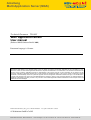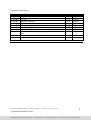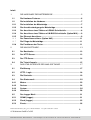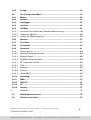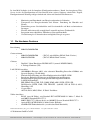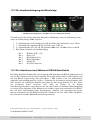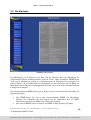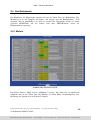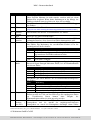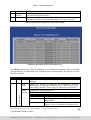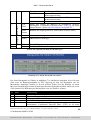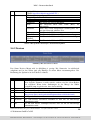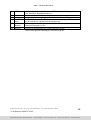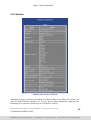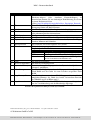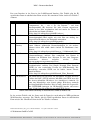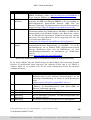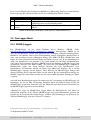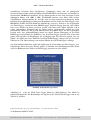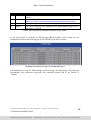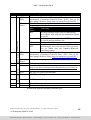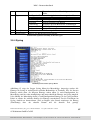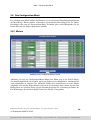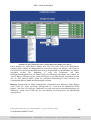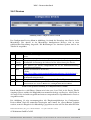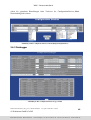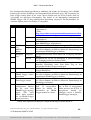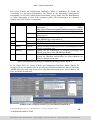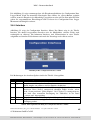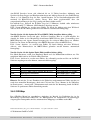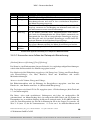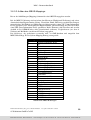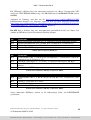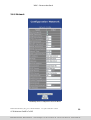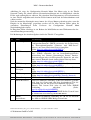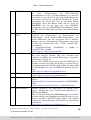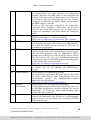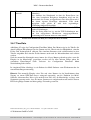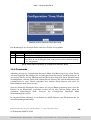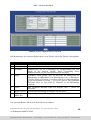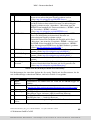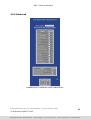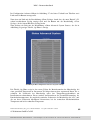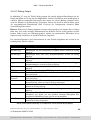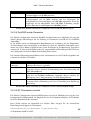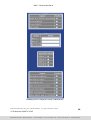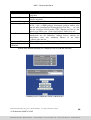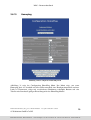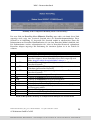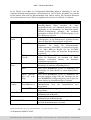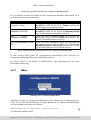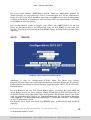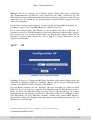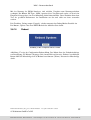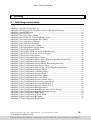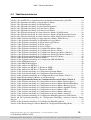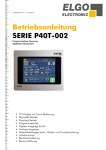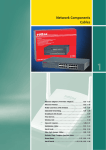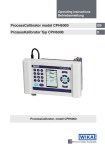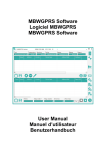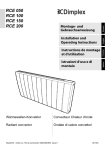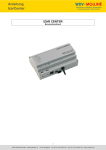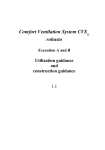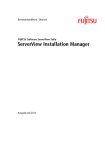Download Anleitung wM-Bus MAS
Transcript
Anleitung Multi Application Server (MAS) Technical Document TD-0021 Multi Application Server User manual (Referred MAS-Software Build: 3864) Document language is German. This document contains confidential and proprietary information of Webolution GmbH+Co.KG (Webolution) that can be used and disclosed to third parties by the recipient hereof only to the extent the recipient is expressly authorized to do so pursuant to a nondisclosure, license or other written agreement between the recipient and Webolution. The information in this document is believed to be true and correct, however, Webolution accepts no responsibility of any kind for the use of such information by the recipient of this document. Webolution specifically disclaims any and all express and implied warranties of any kind or nature, including any implied warranties of merchantability, fitness for a particular purpose and non-infringement. Webolution reserves the right, in its sole discretion, to modify this document from time to time. Notwithstanding the foregoing, nothing in this document shall limit or otherwise affect any obligations of Webolution expressly set forth in any license or other written agreement between Webolution and the recipient hereof. All trademarks are acknowledged. MAS-Benutzerhandbuch_3864_ger.docx-Benutzerhandbuch Last printed 22.06.2011 15:29:00 1 © Webolution GmbH +Co.KG WDV / Molliné GmbH · Mönchstraße 11 · 70191 Stuttgart · Tel. 0711 / 35 16 95 - 20 · Fax 0711 / 35 16 95 - 29 · www.molline.de Document change history Date 22.12.2010 11.01.2011 14.01.2011 21.01.2011 28.01.2011 18.02.2011 09.03.2011 17.06.2011 21.06.2011 Description Created Update Release Candidate Update Update, + Kapitel MAS-Software Update Update, Release Umbau für Übersetzungen (Googel Translate), Release Fra Update MAS-Benutzerhandbuch_3864_ger.docx-Benutzerhandbuch Last printed 22.06.2011 15:29:00 Build 3284 3316 3316 3332 3336 3438 3506 3506 Author T.Thoss T.Thoss T.Thoss T.Thoss T.Thoss T.Thoss T.Thoss T.Thoss 3864 T.Thoss 2 © Webolution GmbH +Co.KG WDV / Molliné GmbH · Mönchstraße 11 · 70191 Stuttgart · Tel. 0711 / 35 16 95 - 20 · Fax 0711 / 35 16 95 - 29 · www.molline.de Inhalt 1 DIE HARDWARE DER METERBRIDGE ........................................................ 5 1.1 Die Hardware Features ................................................................................. 6 1.2 Die Installation der Hardware ...................................................................... 7 1.2.1 Die Installation der Meterbridge .................................................................. 7 1.2.2 Die Anschlussbelegung der Meterbridge ................................................... 8 1.2.3 Der Anschluss eines Zählers mit RS485-Schnittstelle .............................. 8 1.2.4 Der Anschluss eines Zählers mit M-BUS-Schnittstelle (Option M10) ...... 9 1.2.5 Der Ethernet-Anschluss ............................................................................... 9 1.2.6 Der Powerlineanschluss (Option H85) ...................................................... 11 1.2.7 Die Pflege der Meterbridge ........................................................................ 11 1.2.8 Die Funktionen der Taster ......................................................................... 11 2 DIE MAS-SOFTWARE ................................................................................. 13 2.1 Der Bootloader ............................................................................................ 13 2.2 Der HTTP-Server ......................................................................................... 13 2.3 Der FTP-Server ........................................................................................... 14 2.4 Die Telnet-Console ..................................................................................... 15 3 DAS HTML-INTERFACE DER MAS-SOFTWARE ....................................... 17 3.1 Einführung .................................................................................................. 17 3.2 HTTP - Login ............................................................................................... 18 3.3 Die Startseite............................................................................................... 19 3.4 Das Statusmenü ......................................................................................... 20 3.4.1 Meters .......................................................................................................... 20 3.4.2 Devices ........................................................................................................ 24 3.4.3 System ......................................................................................................... 26 3.4.4 Interfaces..................................................................................................... 28 3.5 Das Logger Menü ....................................................................................... 31 3.5.1 SRAM (Logger) ........................................................................................... 31 3.5.2 Flash (Logger)............................................................................................. 32 3.5.3 Events .......................................................................................................... 36 MAS-Benutzerhandbuch_3864_ger.docx-Benutzerhandbuch Last printed 22.06.2011 15:29:00 3 © Webolution GmbH +Co.KG WDV / Molliné GmbH · Mönchstraße 11 · 70191 Stuttgart · Tel. 0711 / 35 16 95 - 20 · Fax 0711 / 35 16 95 - 29 · www.molline.de 3.5.4 Syslog .......................................................................................................... 37 3.6 Das Configuration-Menü ............................................................................ 38 3.6.1 Meters .......................................................................................................... 38 3.6.2 Devices ........................................................................................................ 41 3.6.3 Datalogger ................................................................................................... 42 3.6.4 Interface....................................................................................................... 45 3.6.5 OID-Map ....................................................................................................... 46 3.6.5.1 Konvention zum Aufbau der Datenpunkt-Bezeichnung: ............................... 48 3.6.5.2 Aufbau der OBIS-ID: ..................................................................................... 49 3.6.5.3 Aufbau des MBUS-Mappings: ...................................................................... 50 3.6.6 Network ....................................................................................................... 53 3.6.7 Time/Date .................................................................................................... 57 3.6.8 Passwords................................................................................................... 58 3.6.9 Advanced .................................................................................................... 61 3.6.9.1 Debug-Output ............................................................................................... 63 3.6.9.2 Ethernet/HomePlug Selection....................................................................... 64 3.6.9.3 Ethernet Speed............................................................................................. 64 3.6.9.4 DynDNS localip Parameter ........................................................................... 65 3.6.9.5 RF Prarameter override ................................................................................ 65 3.6.9.6 CPU .............................................................................................................. 67 3.6.9.7 Metering........................................................................................................ 67 3.6.9.8 Autolog ......................................................................................................... 69 3.6.9.9 Wired MBUS ................................................................................................. 69 3.6.10 Homeplug .................................................................................................... 70 3.6.11 MBus ............................................................................................................ 74 3.6.12 ICE1107........................................................................................................ 75 3.6.13 RF ................................................................................................................. 76 3.6.14 Reboot ......................................................................................................... 77 4 ANHANG ...................................................................................................... 78 4.1 Abbildungsverzeichniss ............................................................................ 78 4.2 Tabellenverzeichniss.................................................................................. 79 MAS-Benutzerhandbuch_3864_ger.docx-Benutzerhandbuch Last printed 22.06.2011 15:29:00 4 © Webolution GmbH +Co.KG WDV / Molliné GmbH · Mönchstraße 11 · 70191 Stuttgart · Tel. 0711 / 35 16 95 - 20 · Fax 0711 / 35 16 95 - 29 · www.molline.de 1 Die Hardware der Meterbridge Abbildung 1 Die Meterbridge (Rev. 4) Die Meterbridge in Abbildung 1 ist ein Hutschienen-Modul mit Ethernet, RS485, M-Bus, Funk 868MHz sowie Powerline–Kommunikation. Es erlaubt in Verbindung mit der „Multi Application Server“ (MAS) - Software das periodische Auslesen unterschiedlicher Verbrauchszähler sowie die Bereitstellung dieser Werte über eine LAN und/oder Internet-Verbindung. Auch ist der Anschluss von weiteren Aktoren und Sensoren möglich. Wahlweise kann der Zugang/Anschluss über HomePlug-Powerline oder 10/100Mbit Ethernet erfolgen. Es sind nicht beide Anschlüsse gleichzeitig verfügbar. Die Powerline Datenrate liegt bei max. 85Mbit/s. Über die RS485 Busverbindung lassen sich bis zu 10 Zähler anschließen. Alternativ lässt sich auch ein einzelner Zähler mit optischer Schnittstelle über einen IR-Adapter auslesen (z.B. eHZ, elektronische Haushaltszähler mit IEC62056-21 Mode D Schnittstelle). Über die M-Bus Schnittstelle lassen sich bis zu 10 MBUS Zähler (Slaves) verbinden. Das Gerät enthält außerdem ein 868MHz FSK Funkmodul mit verschiedenen Protokollen (z.B. MBus) zum zentralen Auslesen verschiedener Zähler in Reichweite. Die Darstellung der Verbrauchswerte kann z.B. im HTTP-Browser tabellarisch und grafisch erfolgen oder per XML/HTTP abgefragt werden. Gleichzeitig können die Daten an einen Service Provider übertragen werden. Die gemessenen Verbrauchsdaten werden dazu in dem Multi Application Server (MAS) gespeichert. MAS-Benutzerhandbuch_3864_ger.docx-Benutzerhandbuch Last printed 22.06.2011 15:29:00 5 © Webolution GmbH +Co.KG WDV / Molliné GmbH · Mönchstraße 11 · 70191 Stuttgart · Tel. 0711 / 35 16 95 - 20 · Fax 0711 / 35 16 95 - 29 · www.molline.de In dem MAS befindet sich die komplette Konfigurationssoftware. Durch den integrierten WebServer ist für die Konfiguration und den Betrieb keine weitere Software erforderlich. Zugriff, Konfiguration und Wartung erfolgen einfach und sicher mit Standard Web-Browsern. • • • • • • Monitoring und Benchmark von Energieverbräuchen in Gebäuden Transparenz der Energieverbräuche und Kosten- Zuordnung für Haushalt und Firmen Entwicklung neuer Geschäftsfelder und Servicemodelle auf Basis weborientierter Lösungen Flexible Ableseintervalle ermöglichen Lastprofile und neue Tarifmodelle Integration unterschiedlicher Zählerbussysteme und Protokolle Visualisierung der Verbrauchsdaten ermöglicht, Energie zu sparen 1.1 Die Hardware Features Bezeichnung • MB4-H85M10F08T00 Gerätevarianten • MB4-H85M10F08T00 • MB4-H85F08T00 Gehäuse • • ( PLC85, wired M-Bus, RF868 Funk Version ) ( PLC85, RF868 Funk Version ) Din-Rail, 35mm Hutschiene EN/DIN 60715 (vormals DIN/EN 50022) 4 Teilungs-Einheiten (TE) LAN-/WAN-Anschluss • 10/100MBit/s Ethernet 802.3, oder alternativ HomePlug Powerline 85MBit/s mit Spectral Shaping, (VLAN-fähig) • Einfache Inbetriebnahme mit Auto-Konfiguration über DHCP, SSDP • Integrierter Embedded Webserver zur Konfiguration und Diagnose • Messdatenübertragung und Konfiguration über http/xml-Protokolle • LAN/WAN Protokolle: PPP, PPPoE, IPv4, UDP, TCP, IGMP, ICMP, ARP, SNTP, STUN, SIP, DNS-Resolve, HTTP, XML, FTP, TELNET, dynDNS, SSL3.0, TLS1.0, 802.3, HomePlug 1.0T • Crypto-Suites: AES128, RSA, MD5, SHA1, X.509v3 Zertifikate Zähler-Anschluss • RS485 (max.10 Zähler), mit Protokoll IEC1107/IEC62056-21 Mode C, Mode D und MBUS-Protokoll EN13757-3 • MBUS EN13757-2, Master für bis zu 10 MBUS-Lasten, Protokoll EN13757-3 • Optisch IEC1107/IEC62056-21 Mode D über IR-Probe • 868MHz FSK Funkschnittstelle (verschiedene Funk-Protokolle) MAS-Benutzerhandbuch_3864_ger.docx-Benutzerhandbuch Last printed 22.06.2011 15:29:00 6 © Webolution GmbH +Co.KG WDV / Molliné GmbH · Mönchstraße 11 · 70191 Stuttgart · Tel. 0711 / 35 16 95 - 20 · Fax 0711 / 35 16 95 - 29 · www.molline.de Statusanzeige • 6 farbige LEDs: 1. 2. 3. 4. 5. 6. HomePlug (Grün: aktiv) Ethernet (Grün: LAN-Traffic/Link) Meter 2 (Gelb: aktiv) Meter 1 (Gelb: aktiv) Status (Gelb: verschiedene Blink-Rythmen) Power (Grün: Ok) Taster • • Reset Config Versorgung • • • 230V, 1-phasig, typ. 3 Watt, max. 6 Watt Umgebung: -20 bis 45°C, 10-90%rF (nicht kondensierend) Überspannungskategorie III Compliance • • CE (EN55022, EN55024, EN60950-1:2004) SRD (Devices EN300220-1, EN300220-2) 1.2 Die Installation der Hardware 1.2.1 Die Installation der Meterbridge Vor Beginn der Montage ist die Anlage stromlos zu schalten! Die Montage muss durch elektrotechnisch unterwiesenes Fachpersonal erfolgen. Hierfür wird ein Schlitzschraubendreher (Größe 1) benötigt. Das Gerät besitzt keinen Netzschalter. Es ist für die Montage auf einer 35mm EN/DIN 60715 (vormals DIN/EN 50022) Hutschiene vorgesehen. Die Breite des Gerätes ist 4TE (ca. 71mm). Der Anschluss erfolgt einphasig ohne Schutzleiter (das Gerät ist berührgeschützt ausgeführt). Die Drähte werden auf ca. 5mm abisoliert und in die geöffneten Schraubklemmen gesteckt. Die Schraubklemmen werden anschließend mit einem Flach-Schraubendreher festgezogen. . Nach der Montage kann die Anlage wieder unter Spannung gesetzt werden. Nun leuchtet die grüne Power-LED und für wenige Sekunden leuchtet die StatusLED. Zum Demontieren wird mit einem Flach-Schraubendreher die Lasche an der unteren GehäuseRückwand von vorne ein wenig nach unten gezogen, um damit die Rastnase auf der Schiene zu lösen. Dann wird das Gerät schräg nach oben gekippt und abgezogen MAS-Benutzerhandbuch_3864_ger.docx-Benutzerhandbuch Last printed 22.06.2011 15:29:00 7 © Webolution GmbH +Co.KG WDV / Molliné GmbH · Mönchstraße 11 · 70191 Stuttgart · Tel. 0711 / 35 16 95 - 20 · Fax 0711 / 35 16 95 - 29 · www.molline.de 1.2.2 Die Anschlussbelegung der Meterbridge Abbildung 2 Die Belegung der Anschlüsse unter der Klemmenabdeckung Von links nach rechts sind die folgenden Anschlüsse (Abbildung 2) unter der Abdeckung (vorne, unten) in der Meterbridge (MB4) realisiert: 1. 2. 3. 4. 2 * Schraubklemme (N,L) Einphasiger 230V Anschluss ohne Schutzleiter, max. 6 Watt 3 * Schraubklemme optionales Relay (Wechsler) max. 230V 3A 4 * Schraubklemme (NC, NC, M, M) optionaler MBus max. 10 MBus-Slaves an M, M RJ11-Buchse (Female) mit der Pinbelegung: Pin 1. Pin 2. Pin 3. Pin 4. Pin 5. Pin 6. IR-Probe (TTL, 3,3V) Power 3,3V RS485 Signal A / + RS485 Signal B / Ground 0V NC (Not Connected) 1.2.3 Der Anschluss eines Zählers mit RS485-Schnittstelle Ein Zähler mit RS485-Schnittstelle oder ein optischer IR-Aufnehmer mit RS485-Schnittstelle wird über die RJ11 Buchse mit dem Gerät verbunden. Die beiden mittleren Pins der RJ11 Buchse sind mit dem RS485- Signal belegt. Die gelbe Meter 1 LED leuchtet, wenn eine Zählerabfrage stattfindet (nach Konfiguration des Gerätes). Verbinden Sie die mittleren beiden Kontakte eines RJ11-Steckers mit dem RS-485 Buskabel und achten Sie auf richtige Polarität (A/+, B/-). Wenn ein geschirmtes Kabel verwendet wird, sollte der Schirm an die Erdung (Potentialausgleichschiene) angeschlossen sein, um einen Schutz vor induktiver Blitzeinkopplung zu erzielen. Eine Schirmung ist bei Kabeln bis zu 10 Meter Länge nicht erforderlich. Der RS485Bus soll keine Stichleitungen (keine Sterntopologie) enthalten. Alle angeschlossenen Geräte müssen nacheinander mit der RS485-Schnittstelle verbunden sein. Der letzte Zähler am RS485Bus wird mit einem 100-120Ohm Widerstand abgeschlossen. MAS-Benutzerhandbuch_3864_ger.docx-Benutzerhandbuch Last printed 22.06.2011 15:29:00 8 © Webolution GmbH +Co.KG WDV / Molliné GmbH · Mönchstraße 11 · 70191 Stuttgart · Tel. 0711 / 35 16 95 - 20 · Fax 0711 / 35 16 95 - 29 · www.molline.de 1.2.4 Der Anschluss eines Zählers mit M-BUS-Schnittstelle (Option M10) Die beiden MBUS-Signalleitungen werden mit den Klemmen MBUS verbunden. Der MBUS ist verpolungssicher konzipiert und die Polarität der beiden Anschlüsse ist damit unerheblich. Bis zu einer Länge von 30 Metern ist es nicht erforderlich, geschirmtes Kabel zu verwenden. Der MBUS darf nicht mit einem Abschlusswiderstand terminiert werden. Die Meterbridge (der MBUSMaster) im Gerät kann max. 10 MBUS-Slaves (Unit-Loads) mit Spannung speisen. Eine Überschreitung dieser Anzahl kann zu einem Schaden im Netzteil des Gerätes führen. Der Anschluss von MBus-Repeatern mit zusätzlicher, eigener Stromversorgung zur Vergrößerung der maximalen Leitungslänge oder zur Erhöhung der Anzahl der angeschlossenen MBUS-Slaves ist möglich. Dieses muss aber speziell in der MAS-Software konfiguriert werden. Die MAS-Softwarenutzt für die qualifizierte Adressierung der über den MBus angeschlossenen Zähler nur die sekundäre Adressierung des MBus-Protokolls, da nur diese Vorgehensweise eine zertifizierbare Methode der Zählerabfrage bietet. Die primäre Adressierung von MBus-Geräten (freie Adresse: 1-255 ohne/mit der eigentlichen Zählernummer im Antwortdatentelegramm) ist für Abrechnungszwecke, da so der concludente Zusammenhang von Zählerabfrage und Antworttelegramm nicht herstellbar ist, nicht verwendbar. Hilfsweise kann in Ausnahmesituationen ein MBus-Zähler trotzdem unter dieser primären Adresse angesprochen werden. Ist dann zusätzlich im Antworttelegramm auch die Zählernummer enthalten kann das Antwortzählertelegramm trotzdem von der MAS-Software ausgewertet und zugeordnet werden. Somit kann unter der Verwendung eines Dummys, in Form eines manuell angelegten MBusZählers mit der primärer Adresse, der fragliche Zähler unter seiner Zähleradresse aus dem Antworttelegramm von der MAS-Software verwendet werden. Ein Zusammenhang zwischen z.B. dem Auslesezeitpunkt und den ausgelesenen Zählerdaten lässt sich im juristischen Sinne aber nicht zweifelsfrei herstellen da hierfür die gerammte Prozesskette gerichtsfest dargestellt werden muss! Hinweis: Unbekannte Zähler können durch die Suchfunktion im Configuration MBus Menü Kapittel 3.6.11 auf Seite 74 gefunden werden. 1.2.5 Der Ethernet-Anschluss Das Gerät wird über ein konfektioniertes RJ45-Kabel („Patchkabel“) mit einem Ethernet-Switch oder einem RJ45-Kabel („X-Over“ oder „Patchkabel“) direkt mit einem Computer verbunden. Es wird empfohlen fertig konfektionierte RJ45-Kabel oder professionell vor Ort gefertigte RJ45Kabel zu verwenden, da schlecht konfektionierte Netzwerkkabel oft eine Quelle von Störungen sind. Das Gerät besitzt eine automatische Crossover-Erkennung („Auto-MDI-X“). Deshalb kann das Kabelende sowohl in einen Switch Uplink- oder Downlink-Port eingesteckt werden. Nach etwa 2-5 Sekunden sollte auf beiden Geräten (Gerät und Router/Switch) der Ethernet-Link angezeigt werden. Solange das Gerät noch keine Netzwerkverbindung oder gültige IP-Adresse erhalten hat, blinkt die gelbe Status-LED im Sekundentakt. MAS-Benutzerhandbuch_3864_ger.docx-Benutzerhandbuch Last printed 22.06.2011 15:29:00 9 © Webolution GmbH +Co.KG WDV / Molliné GmbH · Mönchstraße 11 · 70191 Stuttgart · Tel. 0711 / 35 16 95 - 20 · Fax 0711 / 35 16 95 - 29 · www.molline.de Sofern ein DHCP-Server im LAN bzw. Router verfügbar ist, bezieht das Gerät in der Werkseinstellung automatisch eine lokale IP-Adresse, eine Netzwerk-Maske und eine GatewayAdresse über den DHCP-Server. Anderenfalls (solange die gelbe Status LED sekündlich blinkt) ist ein neues Gerät mit Werkseinstellungen unter der IP-Adresse 192.168.168.168 erreichbar (dazu muss der PC auch eine IP-Adresse aus dem Subnetz 192.168.168.x haben). Die Einstellungen zum Netzwerk sind im Menü Configurations-Network zu finden. Die Einstellungsmöglichkeiten für die MAS-Software wird in Kapitel 3.6.6 auf Seite 53 in diesem Handbuch beschrieben. Bitte lesen Sie aber, um eine Rettungsmöglichkeit bei falschen Netzwerkeinstellungen zu haben, erst auch das Kapitel 2.1 auf Seite 13 über den Bootloader und das Kapitel 1.2.8 auf Seite 11 über die Bedienungsmöglichkeiten der Meterbridge bei der Verwendung der Gerätetaster. Beherzigen Sie die dort aufgeführten Hinweise. Für einen Standard Anschluss der Meterbridge in einem Netzwerk oder für eine direkte Verbindung zu einem Laptop oder PC ist die Installation des Ethernets jetzt abgeschlossen. In der Praxis gibt es verschiedene Installationen in denen die Meterbridge direkt an ein DSLModem oder ein DSL-Router angeschlossen wird. In beiden Fällen muss, wenn eine direkte Verbindung zum Internet gewünscht wird, die Konfiguration des Netzwerkes, die in Kapitel 3.6.6 auf Seite 53 in diesem Handbuch beschrieben wird, durchgeführt werden. Stellt der DSL-Router eine allgemeine Internetverbindung selbst her, muss die Konfiguration nur dort vorgenommen werden. Dabei ist zu beachten, dass die Default-Einstellung der heute gebräuchlichen DSL-Router einem Gerät im internen Netzwerk (LAN) zwar den Zugriff in das Internet erlauben, aber Zugriffe aus dem Internet (WAN), speziell im DSL-Router eingerichtet werden müssen. Z.B. dem Zugriff aus einem HTTP-Browser auf die Meterbridge. (Siehe: http://de.wikipedia.org/wiki/Port_Forwarding ). Das bedeutet, dass die Zugriffe aus dem Internet -vom Router- an die Meterbridge explizit weitergeleitet werden müssen. Eine solche Weiterleitungsregel muss für jeden (Siehe: http://de.wikipedia.org/wiki/Port_%28Protokoll%29 ) Port, über den aus dem Internet mit der Meterbridge kommuniziert werden soll, im DSL-Router eingerichtet werden. Dieses gilt im Besonderen für den Fall dass mehrere Meterbridge über einen gemeinsamen Internet-Router von der Internet-Seite aus angesprochen werden sollen. Damit lässt sich durch die Verwendung verschiedener Port-Nummern für verschiedene Meterbridge alle Meterbridge innerhalb eines lokalen Netzwerkes von außen aus dem Internet über den DSL-Router erreichen. Dieses gilt auch für die mit den unter den verschiedensten Port-Nummern von der Meterbridge angebotenen Diensten wie z.B. FTP, Telnet, HTTP. Dieses bedeutet, dass für M Dienste auf N unterschiedlichen Meterbridge insgesamt M*N Weiterleitungsregeln („port forwarding“) eingerichtet werden müssen. Im Normalfall wird der Internetanbieter keine statische IP-Adresse an einen Kunden vergeben sondern für jede Einwahl eine IP-Adresse aus einem Adress-Pool (dynamisch) neu vergeben. Für den Zugriff aus dem Internet auf eine Meterbridge ist aber die Kenntnis der IP-Adresse für die Kommunikation zwingend Notwendig. Für diesen Fall ist in der MAS-Software das Feature DynDNS implementiert. Dieser, meist gebührenpflichtige, Dienst eines dritten Anbieters kann mit der Meterbridge genutzt werden um die aktuelle bei der letzten Einwahl in Internet erhaltene IPAdresse (WAN) für den Zugriff von anderen Teilnehmer im Internet zu veröffentlichen. Die WAN-IP-Adresse der Meterbridge selbst, oder des Routers, wird mittels eines STUN-Servers (Siehe: http://de.wikipedia.org/wiki/STUN-Server) ermittelt und bei der Anmeldung an den DynDNS-Server (Siehe: http://de.wikipedia.org/wiki/DynDNS ) an diesen übergeben. Auch die Konfiguration STUN- und DynDNS-Servers kann unter der Konfiguration des Netzwerkes, in MAS-Benutzerhandbuch_3864_ger.docx-Benutzerhandbuch Last printed 22.06.2011 15:29:00 10 © Webolution GmbH +Co.KG WDV / Molliné GmbH · Mönchstraße 11 · 70191 Stuttgart · Tel. 0711 / 35 16 95 - 20 · Fax 0711 / 35 16 95 - 29 · www.molline.de Kapitel 3.6.6 auf Seite 53 in diesem Handbuch durchgeführt, werden. Dieses entbindet aber nicht von der Notwendigkeit den Zugriff auf die Meterbridge aus dem Internet gegebenen Falles erst durch ein „port forwarding“ zuzulassen. 1.2.6 Der Powerlineanschluss (Option H85) Durch den Anschluss der Spannungsversorgung ist das Gerät, sofern die Powerlineoption (siehe: http://de.wikipedia.org/wiki/Powerline ) realisiert ist, automatisch Powerline fähig. Eine weitere Hardwareinstallation ist zur Nutzung von Powerline von Seiten der Meterbridge aus nicht notwendig. Die Meterbridge kommuniziert jetzt über die Phase/Nullleiter mit einer HomePlug Powerline Gegenstelle (Siehe: http://de.wikipedia.org/wiki/Homeplug ), sofern die Gegenstelle auch HomePlug 1.0T (max. 85MBit) kompatibel ist. Hinweis: Die HomePlug Standards 1.0T und 1.0AV sind nicht kompatibel und können durch die Verwendung von unterschiedlichen Modulationsverfahren und Datenprotokollen nicht miteinander kommunizieren. Hinweis: Jede Kabelverbindung (Stecker, Klemme) im Verbindungsweg zwischen der Meterbridge und der Gegenstelle führt zu einer, wenn auch sehr geringen, Störung (Signalreflexion) der Powerline Signale. Jede Störung in der Kommunikation führt zu einer Reduktion in der Datenübertragungsrate. Bitte berücksichtigen Sie dieses auch in der Auslegung Ihres Systems. Hinweis: Bei einem 3-phasigen Hausanschluss mit einer hohen räumlichen Kopplung zwischen der Verteilung der einzelne Phasen und den Positionen der Steckdosen im Gebäude (geringes Übersprechen der einzelnen Phasen) kann der Einsatz eines Phasenkopplers für die performante Funktion der Powerline-Kommunikation zwischen Meterbridge und Gegenstelle notwendig sein. 1.2.7 Die Pflege der Meterbridge Es befinden sich keine durch den Anwender zu wartenden Teile im Inneren des Gerätes. Das Gehäuse darf nicht geöffnet werden. Zur Reinigung des Gerätes wischen Sie ggf. Schmutz mit einem weichen Lappen oder einem Brillenreinigungstuch vom Gehäuse. Verwenden Sie niemals Wasser, Alkohol oder Verdünner, da dies zu Beschädigungen des Gerätes führen kann. 1.2.8 Die Funktionen der Taster Auf der Gehäusevorderseite der Meterbridge sind durch Bohrungen in dem Gehäusedeckel zwei Taster der Meterbridge im eingebauten Zustand erreichbar (Büroklammer). Der obere, mit „Reset“ beschriftete Taster, ist der Reset-Taster der Meterbridge. Seine Betätigung führt zu einem Neustart (Warmboot) der MAS-Software auf der Meterbridge. MAS-Benutzerhandbuch_3864_ger.docx-Benutzerhandbuch Last printed 22.06.2011 15:29:00 11 © Webolution GmbH +Co.KG WDV / Molliné GmbH · Mönchstraße 11 · 70191 Stuttgart · Tel. 0711 / 35 16 95 - 20 · Fax 0711 / 35 16 95 - 29 · www.molline.de Der untere, mit „Config“ beschriftete Taster, ist der Config-Taster. Er hat zwei unterschiedliche Funktionen: Wird der Config-Taster währen eines Warmboot-Vorganges bis zum Blinken der StatusLED gedrückt, startet die Meterbridge nur den Bootloader (Siehe: Kapitel 2.1) und bleibt in diesem Modus bis zum nächsten Powerdown/Warmboot-Reset. Die Applikationssoftware der Meterbridge wird dann erst mit dem nächten Warmboot automatisch wieder gestartet. Wird der Config-Taster nach dem Beginn des Blinkens der StatusLED weiterhin gedrückt, löscht der Bootloader nach 10 Sekunden blinken zusätzlich auch noch das gesamte Filesystem der Meterbridge. Die Meterbridge ist dann im Werkszustand und alle Daten – !AUCH die MAS-Software! – sind dann nicht mehr auf der Meterbridge vorhanden. Die Software Applikation der Meterbridge (z.B. die MAS-Software) muss dann wieder über den Bootloader und FTP auf die Meterbridge aufgespielt werden. MAS-Benutzerhandbuch_3864_ger.docx-Benutzerhandbuch Last printed 22.06.2011 15:29:00 12 © Webolution GmbH +Co.KG WDV / Molliné GmbH · Mönchstraße 11 · 70191 Stuttgart · Tel. 0711 / 35 16 95 - 20 · Fax 0711 / 35 16 95 - 29 · www.molline.de 2 Die MAS-Software 2.1 Der Bootloader Die Softwareausstattung der Meterbridge gliedert sich in zwei Teile. Zum einen die kundenspezifische Applikationssoftware der Meterbridge, z. B. die sogenannte „Multi Application Server“ (MAS-) Software, und zum anderen den Bootloader. Während die MASSoftware kundenspezifisch und auf verschiedenen Hardware Versionen lauffähig ist, ist der Bootloader hardwarespezifisch und kann niemals auf einer anderen Hardware, als die, für die er zusammen gestellt worden ist, funktionieren. Der Bootloader stellt somit das eigentliche Betriebssystem der Meterbridge dar. Eine dieser Funktionen des Bootloader ist die Bereitstellung eines minimalen Zugangs zur Meterbridge. Dazu ist der Bootloader in der Lage, eine minimale TCP/IP Kommunikation (z.B. Ping, UPnP etc.) durchzuführen. Ebenso erlaubt der Bootloader einen, im deutlich reduzierten Funktionsumfang, ungesicherten Zugang auf die Meterbridge mittels FTP und Telnet. Im Besonderen ist der Bootloader dazu geeignet, die Applikationssoftware auf die Meterbridge aufzuspielen. Dazu muss auch die geeignete Struktur des Directorysystems für eben diese Software erzeugt ( FTP: MkDir <Dirname> ) werden und die System- und Konfigurations-Dateien auf die Meterbridge übertragen werden (FTP: PUT <Dateiname>). Verschiedenen FTP-Kommandos, wie CD und LS, werden ebenfalls vom Bootloader unterstützt. Das Dateisystem der Meterbridge ist ein FAT-Dateisystem und hat Dateinamen in der 8.3-Notation. 2.2 Der HTTP-Server Die MAS-Software verfügt über einen integrierten HTTP-Server (Siehe: http://de.wikipedia.org/wiki/HTTP-Server ). Über diesen HTTP-Server werden verschiedene Möglichkeiten zur Konfiguration, Test und Datenfernabfrage angeboten. Zusätzlich können auch kundenspezifische fremde HTML-Seiten auf der Meterbridge abgelegt und über den HTTP-Server ausgegeben werden. Diese fremden HTML-Seiten und andere verwendete Dateien sollten im Verzeichnis „/HTML“ abgelegt werden. Alle HTML-Seiten der MAS-Software werden dynamisch erzeugt. Einige Ausnahmen von dieser Vorgehensweise gelten in einzelnen Fällen und im Bezug auf die Zugriffsberechtigungen auf die HTML-Dateien und sind im nachfolgenden Abschnitt für den Aufruf einer MAS URL ohne Pfad (d.h. HTTP „GET /“ ) erläutert: • Falls keine Datei „/Index.htm“ im Hauptverzeichnis des MAS Filesystem existiert wird die Seite /cgi-bin/status ohne Frameset/Menue mit dem Config-Password geliefert. • Falls ein (kundenspezifisches) Verzeichnis /html existiert, wird die (kundenspezifische) Datei „/index.htm“ mit Access-Password geliefert. Falls diese MAS-Benutzerhandbuch_3864_ger.docx-Benutzerhandbuch Last printed 22.06.2011 15:29:00 13 © Webolution GmbH +Co.KG WDV / Molliné GmbH · Mönchstraße 11 · 70191 Stuttgart · Tel. 0711 / 35 16 95 - 20 · Fax 0711 / 35 16 95 - 29 · www.molline.de Datei allerdings das normale Frameset (menue, logo, /cgi-bin/status) enthält, wird die „/index.htm“ mit Config-Password geliefert. • Falls kein Verzeichnis „/html“ existiert wird die „/index.htm“ aus dem Hauptverzeichnis mit Config-Password geliefert. • Falls „/menue.htm“ im Hauptverzeichnis existiert, wird bei Aufruf von „GET /menue.htm“ die „menue.htm“ Datei mit Config-Password geliefert. • Falls „/menue.htm“ nicht existiert, wird die Datei mit je nach im Software-Release implementierten Funktionen erzeugt und mit Config-Password geliefert • Falls „/style.css“ im Hauptverzeichnis existiert, wird bei Aufruf von „GET /style.css“ die style.css Datei mit Config-Password geliefert. • Falls die Datei „/style.css“ im Hauptverzeichnis nicht existiert, wird die Datei vom HTTP-Server der MAS-Software selbst erzeugt und kein Password abgefragt. • Eine Datei deren erster Buchstabe des Dateinamens eine „~“ (Tilde) ist kann, unabhängig vom genauen Pfad im Dateisystem der Meterbridge, vom HTTP-Server überhaupt nicht ausgeliefert werden. Der HTTP-Server der MAS-Software ist HTTPS fähig (Siehe: http://de.wikipedia.org/wiki/HTTPS ) und beantwortet die entsprechenden HTTPS-Requests in der Werkseinstellung auf Port 443. Dazu wird die MAS-Software Werkseitig mit einheitlichen Zertifikaten (self-signed certificate) und Schlüsseln für Demonstrationszwecke vorgerüstet ausgeliefert. Die entsprechenden Zertifikate und Schlüssel müssen für den Einsatz der Meterbridge unter Echt-Bedingungen kundenseitig angepasst werden. Die Einträge in der Konfiguration der MAS-Software sind in Kapitel Fehler! Verweisquelle konnte nicht gefunden werden. beschrieben. Hinweis: Tragen Sie in dem verwendeten Browser bei den Einstellungen für die SSLZertifikate TSL 1.0 ein. 2.3 Der FTP-Server Der „File Transfer Protokoll“ (FTP)- Server ist ein integraler Bestandteil der MAS-Software (Siehe: http://de.wikipedia.org/wiki/File_Transfer_Protocol ). Der FTP-Server unterstützt sowohl den Aktiven als auch Passiven Modus für eine FTP-Verbindung. Hinweis: Im Auslieferungszustand ist für den Benutzer „config“ das Passwort „meterbridge“ eingestellt. Hinweis: In den verschiedenen Sicherheitsszenarien zum Smart Metering wird der Zugang zur Meterbridge über FTP als ein Sicherheitsrisiko bewertet. Der FTP-Server kann jederzeit nach Bedarf manuell, über das Configuration Netzwerk Menü im HTTP-Interface durch die Eingabe einer Portnummer („0“/ „21“) de-/aktiviert werden. MAS-Benutzerhandbuch_3864_ger.docx-Benutzerhandbuch Last printed 22.06.2011 15:29:00 14 © Webolution GmbH +Co.KG WDV / Molliné GmbH · Mönchstraße 11 · 70191 Stuttgart · Tel. 0711 / 35 16 95 - 20 · Fax 0711 / 35 16 95 - 29 · www.molline.de Da es eine große Anzahl von verschiedenen unterschiedlichen FTP-Clients gibt die auf unterschiedlich komfortablem Weg den Dateitransfer von und zu der Meterbridge erledigen können sei hier nur auf die zu diesen Programmen gehörige Dokumentation für den reinen Dateitransfer verwiesen. Neben der eigentlichen Übertragung von Dateien gibt es aber auch eine Möglichkeit Kommandos über das FTP-Protokoll an die Meterbridge zu übermitteln und auf der Meterbridge auszuführen. Diese Kommandos werden als Parameter des Kommando „QUOTE“ an die Meterbridge übermittelt. Diese Kommandos sind in der Tabelle 1 erläutert. Befehl START STOP CLEANUP FORMAT UPDATE Beschreibung Startet die MAS-Software wieder auf der Meterbridge nach einem STOP Kommando. Unterbricht die Ausführung der MAS-Software auf der Meterbridge. Führt eine erzwungene Bereinigung (Garbage collection, Crunch) des Dateisystems auf der Meterbridge durch. Hinweis: Zwischenzeitiges ausführen kann die Performance des endgültigen Dateisystems nach einer Vielzahl von Uploads steigern. Mit diesem Befehl wird das gesamte Dateisystem der Meterbridge gelöscht. (Hinweis: Auch die MAS-Software selbst.) Der Bootloader der Meterbridge wird in das Prozessor eigene Flash RAM übertragen und im Anschluss daran wird ein Reboot der Meterbridge durchgeführt. Warnung: Während dieses Vorganges darf die Stromversorgung der Meterbridge für 20 Sek. lang keines Falls unterbrochen werden. NACH EINEM STOMAUSFALL WÄHREND EINES „UPDATE“ BLEIBEN DAUERHAFTE SCHÄDEN IN DER METERBRIDGE UND DIE METERBRIDGE MUSS ZUR WIEDERAUFNAHME IHRER FUNKTION AUSGEBAUT, EINGESCHICKT UND KOSTENPFLICHTIG INSTANTGESETZT WERDEN. ( 2 Arbeitsstunden + Versand)/Stk. Tabelle 1 Die im FTP-Server implementierten ausführbaren Kommandos (QUOTE) 2.4 Die Telnet-Console Die Telnet-Console ist ein integraler Bestandteil der MAS-Software (Siehe: http://de.wikipedia.org/wiki/Telnet ). Ihre eigentliche Verwendung liegt bei der Fehlersuche und Analyse der Meterbridge durch Techniker der Webolution. Hinweis: Im Auslieferungszustand ist für den Benutzer „config“ das Passwort die auf der Gehäuse Vorderseite angegebene MAC-Adresse als Hexadezimaler Wert. Hinweis: In den verschiedenen Sicherheitsszenarien zum Smart Metering wird der Zugang zur Meterbridge über Telnet als ein Sicherheitsrisiko bewertet. Die Telnet Console kann MAS-Benutzerhandbuch_3864_ger.docx-Benutzerhandbuch Last printed 22.06.2011 15:29:00 15 © Webolution GmbH +Co.KG WDV / Molliné GmbH · Mönchstraße 11 · 70191 Stuttgart · Tel. 0711 / 35 16 95 - 20 · Fax 0711 / 35 16 95 - 29 · www.molline.de jederzeit nach Bedarf manuell, über das Configuration Netzwerk Menü im HTTP-Interface durch die Eingabe einer Portnummer („0“/ „23“) de-/aktiviert werden. Auf eine weitere Dokumentation der Telnet Console wurde hier bewusst verzichtet. Bitte wenden Sie sich gegebenenfalls an den Support der Webolution GmbH + Co.KG. MAS-Benutzerhandbuch_3864_ger.docx-Benutzerhandbuch Last printed 22.06.2011 15:29:00 16 © Webolution GmbH +Co.KG WDV / Molliné GmbH · Mönchstraße 11 · 70191 Stuttgart · Tel. 0711 / 35 16 95 - 20 · Fax 0711 / 35 16 95 - 29 · www.molline.de MAS – Benutzerhandbuch 3 Das HTML-Interface der MAS-Software 3.1 Einführung Der übliche Weg für Techniker oder das Service-Personal die Konfiguration zu ändern, ist über die HTTP/HTML Browser-Schnittstelle. Das Ändern der Konfigurationsdateien über die M2M-Schnittstelle (außerhalb des Gerätes) sollte nur gelegentlich z.B. zur Erstinbetriebnahme, Einrichtung oder bei Updates stattfinden, bei denen kein Konflikt mit einer gleichzeitigen Browser-Konfiguration bestehen kann. Die Konfigurationsvariablen werden vom Gerät nach dem Reboot des Gerätes aus den Konfigurationsdateien in einen internen Objekt-Speicher geladen. Solange das Gerät läuft, wird auf diesen Objekten gearbeitet. Beim Abspeichern der Konfiguration (Save-Button) werden die Objekte in die Konfigurationsdateien zurückgeschrieben. Werden die Konfigurationsdateien extern geändert und per FTP oder XML/HTTP-Schnittstelle in das Dateisystem geladen, sollte anschließend zur Sicherheit ein Reboot ausgeführt werden, damit die neuen Einstellungen wirksam sind. Auch besteht die Möglichkeit, dass die neuen im Filesystem liegenden Konfigurationsdaten von der Meterbridge beim nächsten <Save>, manuell oder automatisch, überschrieben werden. Zuerst wird geprüft, ob im Filesystem der Meterbridge ein Unterverzeichnis /cfg existiert, in dem die Konfigurationsdateien gesucht werden. Existiert dies nicht, wird nach den Dateien im Hauptverzeichnis gesucht. Die Dateinamen beginnen mit einer Tilde (~), damit die Dateien nicht per Browser-Zugriff aus dem Filesystem ausgelesen werden können (auch nicht Password geschützt). Ein Auslesen und Zurückschreiben der Konfigurationsdateien ist über FTP oder das XMLDownload/Upload Interface möglich. Hinweis: Durch die Nutzung des HTTP-Protokolls (Siehe: http://de.wikipedia.org/wiki/HTTP ) ergeben sich bei der Bedienung der Meterbridge kleine Unterschiede zu dem gewohnten Verhalten einer PC-Software unter anderen Betriebssystemen. Im Besonderen sind alle Änderungen, insbesondere die Eingaben von Werten in Eingabefeldern, das Setzten/Löschen von Checkboxen oder die Auswahl eines Elementes in einem Dropdown strickt lokal auf Ihrem Rechner im Kontext ihres HTTP-Browsers (dem HTTP-Client) bekannt. Und diese Informationen sind in KEINEM Fall nur durch ihre Eingabe automatisch auch der Meterbridge bekannt. Die direkte Kontrolle / Überprüfung von (Teil-) Eingaben ist bei der Verwendung des HTTP-Protokolls nicht möglich. Erst mit dem Auslösen eines HTTP-POSTEvents durch Ihren HTTP-Browser, im Normalfall mit dem Klick auf den <Save>-Button am unteren Ende des aktuellen Menüs, werden die eingegebenen Daten an die Meterbridge (den HTTP-Server) zurückübertragen und anschließend auch von der Meterbridge verarbeitet und insbesondere gespeichert. Das bedeutet, dass zum Wirksamwerden einer Eingabe immer der <Save>-Button am unteren Ende des aktuellen Menüs angeklickt werden muss. Unbenommen davon muss der HTTPPOS-Event natürlich auch noch von der Meterbridge über das Netzwerk empfangen und verarbeitet werden. Es ist daher eine gute Vorgehensweise, Eingaben in der Meterbridge MAS-Benutzerhandbuch_3864_ger.docx-Benutzerhandbuch Last printed 22.06.2011 15:29:00 17 © Webolution GmbH +Co.KG WDV / Molliné GmbH · Mönchstraße 11 · 70191 Stuttgart · Tel. 0711 / 35 16 95 - 20 · Fax 0711 / 35 16 95 - 29 · www.molline.de MAS – Benutzerhandbuch immer mit dem Klick auf dem <Save>-Button abzuschließen. Ein überzähliger HTTP-POSTEvent kann nie eine Wirkung auf die angezeigten oder schon gespeicherten Daten haben, da diese angezeigten Daten von der Meterbridge für den Aufbau der aktuellen HTML-Seite schon bekannt gewesen sein mussten. 3.2 HTTP - Login Abbildung 3 Das HTTP-Login Am Beginn einer HTTP-Sitzung überprüft die Meterbridge die Zugangsberechtigung des Benutzers durch das Öffnen des Login-Fensters wie in Abbildung 3 gezeigt. Hinweis: Im Auslieferungszustand ist für den Benutzer „config“ und das Passwort „123456“ eingestellt. Bitte beachten Sie, dass sich die verschiedenen HTTP-Browser je nach ihren Einstellungen unterschiedlich verhalten können und, dass das Passwort bei jedem Zugriff auf die Webseiten überprüft wird. Das Passwort wird normalerweise für eine Sitzung vom HTTP-Browser nach dem ersten erfolgreichen Zugriff auf die HTML-Seiten zwischengespeichert und automatisch weiterverwendet. Die genaue Vorgehensweise, zum Beispiel die Dauer der Speicherung eines Passworts, hängt von den Einstellungen und der Version des verwendeten HTTP-Browsers ab. MAS-Benutzerhandbuch_3864_ger.docx-Benutzerhandbuch Last printed 22.06.2011 15:29:00 18 © Webolution GmbH +Co.KG WDV / Molliné GmbH · Mönchstraße 11 · 70191 Stuttgart · Tel. 0711 / 35 16 95 - 20 · Fax 0711 / 35 16 95 - 29 · www.molline.de MAS – Benutzerhandbuch 3.3 Die Startseite Abbildung 4 Die Startseite Die Meterbridge ist ein Webserver. So kann sich die Startseite durch das Hinzufügen der entsprechenden Daten kundenspezifisch anpassen lassen. Ohne zusätzliche HTML-Daten wird, wie in Abbildung 4 gezeigt, die Gerätestatusseite als Welcome-Seite ausgegeben. In anderen Fällen (z.B. die Demo-Seite der Webolution) ist diese Startseite und das Menü der Meterbridge unter <IP-Adresse>/Config.html zu finden. Aber auch andere kundenspezifische Lösungen sind möglich. Für kundenspezifische HTML-Seiten gilt in Bezug auf den verwendeten Passwortschutz die folgende Regelung: • • Alle HTML-Seiten, die sich in dem Unterverzeichnis \HTML der Meterbridge befinden sind zusammen mit dem Zugriff auf die Zählerdaten über die XMLSchnittstelle nur durch das M2M-Access-Passwort geschützt. Alle anderen HTML-Seiten sind durch das HTML-Config-Passwort geschützt. MAS-Benutzerhandbuch_3864_ger.docx-Benutzerhandbuch Last printed 22.06.2011 15:29:00 19 © Webolution GmbH +Co.KG WDV / Molliné GmbH · Mönchstraße 11 · 70191 Stuttgart · Tel. 0711 / 35 16 95 - 20 · Fax 0711 / 35 16 95 - 29 · www.molline.de MAS – Benutzerhandbuch 3.4 Das Statusmenü Die Menüleiste der Meterbridge befindet sich auf der linken Seite des Bildschirmes. Die Menüleiste ist in drei Gruppen, den Status-, den Logger- und den Konfigurations - Teil unterteilt. Wie in Abbildung 4 zu sehen ist werden alle Untermenüs werden in einem separaten HTTP-Frame auf der rechten Seite ihres HTTP-Browsers neben der Hauptmenüleiste angezeigt. 3.4.1 Meters Abbildung 5 Das Status Meters Menü Das Status -Meters -Menü wird in Abbildung 5 gezeigt. Die Statusseite ist tabellarisch aufgebaut und in den Zeilen sind alle Einträge zu einem Meter zusammengefasst. Die Bedeutung der Spalten ist in der Tabelle 2 erläutert. MAS-Benutzerhandbuch_3864_ger.docx-Benutzerhandbuch Last printed 22.06.2011 15:29:00 20 © Webolution GmbH +Co.KG WDV / Molliné GmbH · Mönchstraße 11 · 70191 Stuttgart · Tel. 0711 / 35 16 95 - 20 · Fax 0711 / 35 16 95 - 29 · www.molline.de MAS – Benutzerhandbuch Nr. 1 Name No 2 Address 3 Mfct 4 IdentNo Version Type Protokoll Interface Status 5 6 7 8 RXPower Mode 9 Datapoints 10 Last Reading / Rec./Lost Beschreibung Interne, logische Nummer des Zählers Diese logische Nummer ist nicht statisch, sondern wird bei jedem Reboot neu vergeben! Wenn keine Änderungen in der Menge der Zähler geschehen, kann sie gleich sein, aber das ist zufällig. Die Geräteadresse des Zählers und ein Link auf den SRAM-Logger des Zählers. Namenskürzel des Herstellers (http://www.dlms.com/organization/flagmanufacturesids/index.html ) Der Identitätscode und die Versionsnummer des Zählers. Der Type des gemessenen Mediums Das vom Zähler verwendete Protokoll und das mit dem Zähler verknüpfte Interface, über das mit dem Zähler kommuniziert wird. Die Statusinformation der letzten Auslesung der Meterbridge über den Zähler. Die Bedeutung der verschiedenen Farben ist in der nachfolgenden Tabelle erläutert. Farbe Bedeutung Rot Ein permanenter Fehler ist aufgetreten. Gelb Es sind Fehler aufgetreten oder des gibt Indikatoren dafür das in nächster Zeit Fehler auftreten werden. Grün OK Grau Kein Status verfügbar. Die Intensität des vom Zähler empfangenen Signals (Empfangs Received Signal Strength Indication; RSSI) bei der Kommunikation mit diesem Zähler. Farbe Bedeutung Rot Die Empfangsstärke ist kleiner als -95 DBm Gelb Die Empfangsstärke ist kleiner als -80 DBm Grün Die Empfangsstärke ist zufriedenstellend. Kein RSSI verfügbar. Grau Der Modus gibt einen Hinweis auf die Kommunikationsfähigkeiten des Zählers. Text Bedeutung BiDir Bidirektionale Kommunikation möglich. UniDir Nur unidirektionale Kommunikation möglich. SyncTX Synchronisations Paket empfangen. Information nicht verfügbar oder unbekannt. Das Feld zeigt einige der zuletzt empfangenen Daten seit dem letzten Reboot an und der Click auf den Link zeigt alle empfangenen Daten an. Verschlüsselte Daten können ohne Eingabe des Kommunikationsschlüssels nicht angezeigt werden. Gibt das Datum und die Uhrzeit des letzten empfangenen Datenpaketes und die Anzahl der empfangenen/verlorenen Datenpakete an, soweit die Datenpakete überhaupt einem Zähler MAS-Benutzerhandbuch_3864_ger.docx-Benutzerhandbuch Last printed 22.06.2011 15:29:00 21 © Webolution GmbH +Co.KG WDV / Molliné GmbH · Mönchstraße 11 · 70191 Stuttgart · Tel. 0711 / 35 16 95 - 20 · Fax 0711 / 35 16 95 - 29 · www.molline.de MAS – Benutzerhandbuch 11 12 zugeordnet werden konnten. Gibt das ermittelte Sendeintervall und die Sekunden bis zum nächsten erwarteten Datenpaket wieder. Gibt einen Link auf die letzten Rohdaten des Zählers (ggf. verschlüsselt und in hexadezimalem Format) zur eigenen Analyse. Intervall Remain. Rawdata Tabelle 2 Die Spaltenbeschreibung des Status Meters Menüs Abbildung 6 Die Tabelle der Daten im SRAM-Logger Die SRAM-Daten Logger Seite in Abbildung 6 ist tabellarisch aufgebaut und in den Zeilen sind alle Einträge zu einem Messwert zusammengefasst. Die Bedeutung der Spalten ist in der Tabelle 3 erläutert. Nr. 1 Name No 2 UTC Time Gateway-Time Time Source Beschreibung Nummer der absteigend nach Datum und Uhrzeit sortierten Einträge. Datum und Uhrzeit des Eintrages in koordinierter Weltzeit, international „Coordinated Universal Time“ (UTC). Dies ist die heute gültige Weltzeit. (Siehe: http://de.wikipedia.org/wiki/UTC ). Herkunft der eingetragenen Zeit Es gibt 7 Quellen für die Zeit: Time Source Erläuterung Unknown: Die Quelle der Zeit ist unbekannt. Die integrierte Real Time Clock der RTC: Meterbridge. Network: Nach dem ersten erfolgreichen SNTPUpdate, die aus dem Netzwerk erhaltene Zeit. MAS-Benutzerhandbuch_3864_ger.docx-Benutzerhandbuch Last printed 22.06.2011 15:29:00 22 © Webolution GmbH +Co.KG WDV / Molliné GmbH · Mönchstraße 11 · 70191 Stuttgart · Tel. 0711 / 35 16 95 - 20 · Fax 0711 / 35 16 95 - 29 · www.molline.de MAS – Benutzerhandbuch Meter: MeterDS: 4 5 6 Datapoint Meter-Time 3 UTC Time Time Source Die Uhrzeit des Zählers. Die Uhrzeit des Zählers mit Winterzeitumstellung. Meter NonDS: Die Uhrzeit des Zählers ohne Winterzeitumstellung. Meter UTC: Die Uhrzeit des Zählers in UTC. Datum und Uhrzeit des Eintrages in koordinierter Weltzeit, international „Coordinated Universal Time“ (UTC) ist die heute gültige Weltzeit. (Siehe: http://de.wikipedia.org/wiki/UTC ) Herkunft der eingetragenen Zeit. (Siehe Oben: Gateway-Time) ID Name OBIS-ID des Eintrages. OBIS-Name des Eintrages. Value Unit Wert des Eintrages Einheit des Wertes des Eintrages. Tabelle 3 Die Spaltenbeschreibung des SRAM Loggers Abbildung 7 Der aktuelle Datenpunkt eines Zählers Der letzte Datenpunkt des Zählers in Abbildung 7 ist tabellarisch aufgebaut. In der Zweiten Zeile wird der Empfangszeitpunkt in UTC angezeigt an dem das Datenpaket von der Meterbridge empfangen worden ist. In den weiteren Zeilen sind alle Einträge zu einem Messwert zusammengefasst und die korrespondierenden Zeilenüberschriften sind in der ersten Zeile platziert. Die Bedeutung der Datenspalten ist in der Tabelle 4 erläutert. Nr. 1 2 3 4 5 Name Name Value Unit ID Meter-Time Beschreibung OBIS-Name des Datenpunktes. Wert des Eintrages. Einheit des Wertes des Eintrages. OBIS-ID des Eintrages. Datum und Uhrzeit des Eintrages in koordinierter Weltzeit, international „Coordinated Universal Time“ (UTC) ist die heute MAS-Benutzerhandbuch_3864_ger.docx-Benutzerhandbuch Last printed 22.06.2011 15:29:00 23 © Webolution GmbH +Co.KG WDV / Molliné GmbH · Mönchstraße 11 · 70191 Stuttgart · Tel. 0711 / 35 16 95 - 20 · Fax 0711 / 35 16 95 - 29 · www.molline.de MAS – Benutzerhandbuch 6 Timesource gültige Weltzeit. (Siehe: http://de.wikipedia.org/wiki/UTC ) Herkunft der eingetragenen Zeit. Es gibt 7 Quellen für die Zeit: Time Source Erläuterung Unknown: Die Quelle der Zeit ist unbekannt. Die integrierte Real Time Clock (RTC) der RTC: Meterbridge. Network: Nach dem ersten erfolgreichen SNTP-Update, die aus dem Netzwerk erhaltene Zeit. Meter: Die Uhrzeit des Zählers. MeterDS: Die Uhrzeit des Zählers mit Winterzeitumstellung. Meter Die Uhrzeit des Zählers ohne Winterzeitumstellung. NonDS: Meter UTC: Die Uhrzeit des Zählers in UTC. Tabelle 4 Die Spaltenbeschreibung des aktuellen Datenpunktes 3.4.2 Devices Abbildung 8 Das Status Devices Menü Das Status Devices Menü wird in Abbildung 8 gezeigt. Die Statusseite ist tabellarisch aufgebaut und in den Zeilen sind alle Einträge zu einem Meter zusammengefasst. Die Bedeutung der Spalten ist in der Tabelle 5 erläutert. Nr. Name No 1 2 3 4 Name Addr Mfct 5 6 Type Protokoll 7 Ifc Beschreibung Interne logische Nummer des Devices. Diese logische Nummer ist nicht statisch, sondern wird bei jedem Reboot neu vergeben! Wenn keine Änderungen in der Menge der Zähler geschehen, kann sie gleich sein, aber das ist zufällig. Der Name des Device. Die Geräteadresse des Device. Namenskürzel des Herstellers des Device. (http://www.dlms.com/organization/flagmanufacturesids/index.html ) Der Type des Device. Das vom Device verwendete Protokoll in dem mit der Meterbridge kommuniziert wird. Das mit dem Device verknüpfte Interface über das mit der Meterbridge kommuniziert wird. MAS-Benutzerhandbuch_3864_ger.docx-Benutzerhandbuch Last printed 22.06.2011 15:29:00 24 © Webolution GmbH +Co.KG WDV / Molliné GmbH · Mönchstraße 11 · 70191 Stuttgart · Tel. 0711 / 35 16 95 - 20 · Fax 0711 / 35 16 95 - 29 · www.molline.de MAS – Benutzerhandbuch 8 9 10 11 12 13 RXPower Received Signal Strength Indication (RSSI) stellt die Empfangsfeldstärke in der kabelloser Kommunikation dar. Status Der aktuelle Status der Kommunikation. Datapoints Anzeige der letzten empfangenen Daten seit dem letzten Reboot. Last RX/ Gibt das Datum und die Uhrzeit des letzten empfangenen Datenpaketes Msgs und die Anzahl der empfangenen Datenpakete an. Intervall / Gibt das ermittelte Sendeintervall und die Sekunden bis zum nächsten Remain. erwarteten Datenpakt wieder. Rawdata Ein Link auf die Rohdaten des letzten Datentelegramms. Tabelle 5 Die Spaltenbeschreibung des Status Device Menüs MAS-Benutzerhandbuch_3864_ger.docx-Benutzerhandbuch Last printed 22.06.2011 15:29:00 25 © Webolution GmbH +Co.KG WDV / Molliné GmbH · Mönchstraße 11 · 70191 Stuttgart · Tel. 0711 / 35 16 95 - 20 · Fax 0711 / 35 16 95 - 29 · www.molline.de MAS – Benutzerhandbuch 3.4.3 System Abbildung 9 Das Status System Menü Abbildung 9 zeigt das Status-System-Menü der MAS-Software. Der Status des Systems, auf dem die MAS Software installiert ist, wird in diesem Menü tabellarisch angezeigt. Die Bedeutungen der einzelnen Zeilen wird in der Tabelle 6 erläutert. MAS-Benutzerhandbuch_3864_ger.docx-Benutzerhandbuch Last printed 22.06.2011 15:29:00 26 © Webolution GmbH +Co.KG WDV / Molliné GmbH · Mönchstraße 11 · 70191 Stuttgart · Tel. 0711 / 35 16 95 - 20 · Fax 0711 / 35 16 95 - 29 · www.molline.de MAS – Benutzerhandbuch Nr. 1 Name MAC-Addresse 2 Firmware 3 4 Loader Hardware 5 6 7 CPU-Speed Software-Options Uptime 8 9 Reboot Reason Time Source 10 11 12 Time Device Temperature Dynamic Memory 13 Mass-Storage 14 Log Memory Size 15 http-Connection Bedeutung Die MAC-Adresse (Media-Access-Control-Adresse) ist die Hardware-Adresse jedes einzelnen Netzwerkadapters in kanonischem Format, die zur eindeutigen Identifizierung des Geräts in einem Rechnernetz dient. (Siehe: http://de.wikipedia.org/wiki/Address_Resolution_Protocol ) Die Textdarstellung der Version der MAS-Software mit Erzeugungsdatum und Build-Nummer. Die Versionsnummer des Bootloader und des Betriebssystems Die vom Bootloader erkannte Hardware mit RAM-Ausbau und allen erkannten Interfaceinformationen. Die Prozessor-/Systemgeschwindigkeit. Eine Übersicht der vom Bootloader gestarteten Softwareprozesse. Der Zeitraum seit dem letzten Neustart des Systems in Tagen, Stunden, Minuten und Sekunden. Der Grund für den letzten Neustart des Systems. Herkunft der eingetragenen Zeit. Es gibt 3 Quellen für die Zeit: Time Source Erläuterung Unknown: Die Quelle der Zeit ist unbekannt. Die integrierte Real Time Clock der Meterbridge. RTC: Network: Nach dem ersten erfolgreichen SNTP-Update, die aus dem Netzwerk erhaltene Zeit. Die aktuelle Systemzeit. Die aktuelle Gerätetemperatur. Der aktuell zur Verfügung stehende Dynamische Speicher in Gesamt-% und KByte. Der Flash RAM Speicherausbau, die Menge an freiem Speicher im Flash RAM und die Größe des zum Löschen vorgesehen Flash RAM. Die Größe des verwendeten SRAM-Loggers, die Anzahl der möglichen Einträge, die Größe des bereits verwendeten Bereichs des SRAM-Loggers in KByte und %. Informationen zur aktuellen HTTP-Verbindung, zum Beispiel die Art der Verschlüsselung, mir der Meterbridge angezeigt. Tabelle 6 Die Spaltenbeschreibung des Status System Menüs MAS-Benutzerhandbuch_3864_ger.docx-Benutzerhandbuch Last printed 22.06.2011 15:29:00 27 © Webolution GmbH +Co.KG WDV / Molliné GmbH · Mönchstraße 11 · 70191 Stuttgart · Tel. 0711 / 35 16 95 - 20 · Fax 0711 / 35 16 95 - 29 · www.molline.de MAS – Benutzerhandbuch 3.4.4 Interfaces Abbildung 10 Das Status Interfaces Menü Abbildung 10 zeigt das Status-Interfaces-Menü der MAS-Software. Der Menüpunkt „Interfaces“ im Statusmenü gibt eine Übersicht über alle in der Meterbridge aktiven Interfaces. Die Interfaces sind in verschiedene Tabellen unterteilt. MAS-Benutzerhandbuch_3864_ger.docx-Benutzerhandbuch Last printed 22.06.2011 15:29:00 28 © Webolution GmbH +Co.KG WDV / Molliné GmbH · Mönchstraße 11 · 70191 Stuttgart · Tel. 0711 / 35 16 95 - 20 · Fax 0711 / 35 16 95 - 29 · www.molline.de MAS – Benutzerhandbuch Das erste Interface in der Liste ist das LAN/Network Interface. Die Tabelle gibt die IPspezifischen Daten in tabellarischer Form wieder. Die einzelnen Zeilen sind in der Tabelle 7 erläutert. Nr. 1 Name IP-Address 2 IP-Mask 3 DefaultGateway 4 DNS-Server 5 SNTP-Server 6 STUN-Server Erläuterung Die IP-Adresse ist die Adresse der Meterbridge in einem Computernetz, die – wie z. B. das Internet – auf dem Internetprotokoll (IP) basieren. Sie wird Geräten zugewiesen, welche an das Netz angebunden sind und macht die Geräte so adressierbar und damit erreichbar. (Siehe: http://de.wikipedia.org/wiki/IP-Adresse ) Die IP-Mask ist eine Bit-Maske in dezimaler Schreibweise, die im Netzwerkprotokoll IPv4 angibt, wie viele Bits am Anfang der dargestellten IP-Adresse das Netzpräfix ausmachen. (Siehe: http://de.wikipedia.org/wiki/Netzmaske ) Das Default-Gateway leitet in einer IP-Konfiguration alle nicht zu einem Subnetz gehörenden Netzwerkanfragen in ein anderes Subnetz weiter und erfüllt damit einfach die Funktionen eines Routers. (Siehe: http://de.wikipedia.org/wiki/Gateway_%28Informatik%29 ) Ein DNS-Server ist ein Server, der in IP-Netzwerken den Dienst „Namensauflösung“ anbietet. Dies ermöglicht, dass Namen in Textform von Rechnern bzw. Diensten in eine vom Computer bearbeitbare Adresse aufgelöst werden. (Siehe: http://de.wikipedia.org/wiki/Nameserver ) Ein SNTP-Server ist ein Server, der den Dienst „Zeit Synchronisation“ anbietet. Das Simple Network Time Protocol (SNTP) ist eine vereinfachte Version des NTP-Protokolls. Die Meterbridge verwendet SNTP, um die lokale, interne Uhrzeit aktuell zu halten. (Siehe: http://de.wikipedia.org/wiki/Network_Time_Protocol ) Ein STUN-Server ist ein Server, der den Dienst „Session Traversal Utilities for NAT“ (STUN) anbietet. Mit Hilfe von STUN lässt sich die derzeit öffentliche IP-Adresse des Anschlusses ermitteln. So kann eine Meterbridge seine derzeit gültige IP-Adresse ermitteln und dem BackOffice mitteilen. Dies ist nötig, damit die Gegenstelle ihre HTTP/XML-Anfragen im IP-Protokoll korrekt adressieren kann. (Siehe: http://de.wikipedia.org/wiki/STUN-Server) Tabelle 7 Die Zeilenbeschreibung des Status Interfaces Menüs (LAN/Network) In der zweiten Tabelle sind der Status und die Daten des nach außen ins WEB gerichteten WAN-Interface angezeigt. Die Tabelle gibt die WAN-spezifischen Daten in tabellarischer Form wieder. Die einzelnen Zeilen sind in der Tabelle 8 erläutert. MAS-Benutzerhandbuch_3864_ger.docx-Benutzerhandbuch Last printed 22.06.2011 15:29:00 29 © Webolution GmbH +Co.KG WDV / Molliné GmbH · Mönchstraße 11 · 70191 Stuttgart · Tel. 0711 / 35 16 95 - 20 · Fax 0711 / 35 16 95 - 29 · www.molline.de MAS – Benutzerhandbuch Nr. Name PPPoE-Link 1 2 PPPoEACName 3 PPP 4 DynDNS Update Beschreibung Dieses Feld gibt den Verbindungsstatus und die Dauer der aktiven PPPoE Verbindung (Siehe: http://de.wikipedia.org/wiki/PPPoE) in Tagen, Stunden, Minuten und Sekunden wieder. In dem Feld wird der bei der PPPoE verwendete Benutzername angezeigt. Das PPP over Ethernet (PPPoE) ist die Verwendung des Netzwerkprotokolls Point-to-Point Protocol (PPP) über eine Ethernet-Verbindung. Der Benutzername wird vom Internetprovider mitgeteilt. (Siehe: http://de.wikipedia.org/wiki/Internetprovider ) Das Point-to-Point Protocol (PPP) ist ein Netzwerkprotokoll zum Verbindungsaufbau über Wählleitungen. Mit Hilfe von PPP teilt der Internetprovider dem Kunden-Computer oder -Router mit, welcher bei der Einwahl mit dem Internet verbunden werden soll, wichtige Daten mit z. B. dessen IP-Adresse, die hier angezeigt wird, oder den zu verwendenden DNS-Server. (Siehe: http://de.wikipedia.org/wiki/Point-to-Point_Protocol ) Das Feld zeigt den aktuellen Status der DynDNS (dynamischer Domain-Name-System) Registrierung an. DynDNS ist ein IPProtokoll/System, das in Echtzeit DNS (Domain-Name-System) Einträge aktualisieren kann; also ein DNS-Dienst, der einen Aktualisierungsmechanismus für Hostnamen per Webinterface anbietet. (Siehe: http://de.wikipedia.org/wiki/DynDNS ) Tabelle 8 Die Zeilenbeschreibung des Status Interfaces Menüs (WAN Registration Status) In der dritten Tabelle wird der aktuelle Status des HAN (Home Area Network)/ Network Interface in tabellarischer Form angezeigt. Die einzelnen Zeilen sind in der Tabelle 9 erläutert. Dabei ist zu beachten, dass die mit 2a/2b nummerierten Zeilen nur alternativ vorkommen können. Nr. 1 Name MAC Address 2a Ethernet 2b1 HomePlug Version 2b2 HomePlug MAC 2b3 HomePlug Encryption 2b4 HomePlug Beschreibung Die MAC-Adresse (Media-Access-Control-Adresse) ist die Hardware-Adresse jedes einzelnen Netzwerkadapters, die zur eindeutigen Identifizierung des Geräts in einem Rechnernetz dient. (Siehe: http://de.wikipedia.org/wiki/MAC-Adresse ) Im Falle der Verbindung über Ethernet wird unter dem Namen „Ethernet“ die Statusinformationen (Link, Speed, HDX) der Ethernet Verbindung angezeigt. Die aktive Version des HomePlug Moduls Die MAC-Adresse des HomePlug Moduls Die im HomePlug verwendete Verschlüsselungsmethode und der aktuelle Schlüssel. Die aktuelle Datengeschwindigkeit und die Datenqualität. Tabelle 9 Die Zeilenbeschreibung des Status Interfaces Menü (HAN/ Network Interface) MAS-Benutzerhandbuch_3864_ger.docx-Benutzerhandbuch Last printed 22.06.2011 15:29:00 30 © Webolution GmbH +Co.KG WDV / Molliné GmbH · Mönchstraße 11 · 70191 Stuttgart · Tel. 0711 / 35 16 95 - 20 · Fax 0711 / 35 16 95 - 29 · www.molline.de MAS – Benutzerhandbuch In der vierten Tabelle wird der Status der HAN/Device (Meterring) Interfaces in tabellarischer Form angezeigt. Die einzelnen Zeilen sind in der nachfolgenden Tabelle erläutert. Nr. Name MBus 1 RF Receiver 2 3 Next RF switch Beschreibung Angezeigt wird der Status des MBus. Angezeigt werden das verwendete Protokoll, der Sende/Empfangsstatus und die Empfangsstärke. Mode Die verbleibende Zeit bis zum nächsten Umschalten des RFModes. Tabelle 10 Die Zeilenbeschreibung des Status Interfaces Menüs (HAN/ Device) 3.5 Das Logger Menü 3.5.1 SRAM (Logger) Der SRAM-Logger ist im „Static Random Access Memory“ (SRAM; Siehe: http://de.wikipedia.org/wiki/Static_random-access_memory) untergebracht. SRAM ist ein Teil des im Hardware System dem Prozessor zur Verfügung stehenden Hauptspeichers. SRAM ist ein schneller, ohne weitere Einschränkung, immer zugänglicher Datenspeicher in einer vom jeweiligen System abhängigen Menge (z.B. MB4 256 KB). SRAM muss zum Erhalt der darin gespeicherten Daten immer mit Strom versorgt sein. In der Meterbridge ist dafür eine Stromreserve von maximal 1 Tag (nach Ablauf von 10 Jahren Installationszeit) vorgesehen. Ein bestimmter Teil dieses SRAM wird für die Nutzung als SRAM-Logger beim Systemstart reserviert (z.B. MB4 128KB). Aus dieser für den SRAM-Logger verfügbaren SRAM-Größe ergibt sich durch einfache Division mit dem Speicherbedarf eines Dateneintrags die maximale Anzahl von Daten (z.B. MB4 8192 Einträge) die in diesem SRAM-Logger abgelegt werden können. Diese Einträge im SRAM-Logger können nun manuell beliebig auf die einzelnen Zähler verteilt werden. Bei der automatischen Anlage der SRAM- Logger für einen Zähler werden aber nur an der OMS angelehnte Einträge pro Zähler vergeben. Aus dem oben Beschriebenen ergibt sich implizit für die Verwendung des SRAM Logger das kurzfristige, für die ad Hoc Verwendung benötigte Daten mit kurzer Periode werden im SRAM-Logger gespeichert. Das heißt, dass alle Daten mit einer Periode unter 24 Stunden nur im SRAM-Logger gespeichert werden können. Abbildung 12 zeigt das SRAM Data Logger Menü der MAS-Software. Das Menü ist tabellarisch aufgebaut. In der Tabelle SRAM-Logger wird nach Zählernummer getrennt den Zugriff auf die entsprechenden Daten-Logger erlauben. Die Bedeutungen der Spalten in der Tabelle SRAM-Logger sind in der Tabelle 11 erläutert. MAS-Benutzerhandbuch_3864_ger.docx-Benutzerhandbuch Last printed 22.06.2011 15:29:00 31 © Webolution GmbH +Co.KG WDV / Molliné GmbH · Mönchstraße 11 · 70191 Stuttgart · Tel. 0711 / 35 16 95 - 20 · Fax 0711 / 35 16 95 - 29 · www.molline.de MAS – Benutzerhandbuch Abbildung 11 Das SRAM Data-Logger Menü Nr. 1 Name Address 2 Mfct 3 4 5 Type Used Max.Entries Beschreibung Geräteadresse des Zählers und ein Link auf den SRAM-Logger des Zählers. Kürzel des Herstellers. (http://www.dlms.com/organization/flagmanufacturesids/index.htm l) Der Type des gemessenen Mediums Die Anzahl der benutzten Daten Logger Einträge. Die konfigurierte maximale Anzahl an Dateneinträgen in diesem Datenlogger. Tabelle 11 Die Spaltenbeschreibung des SRAM Data Logger Menüs Die Daten des SRAM-Loggers sind in Abbildung 6 auf Seite 22 dargestellt und in der Tabelle 3 auf Seite 23 erläutert. Unterhalb der Tabelle SRAM-Logger befindet sich ein Link, der den Download aller Daten im SRAM-Logger im CSV-Format (z.B. Excel) erlaubt. 3.5.2 Flash (Logger) Der Flash RAM Logger ist im Flash RAM des Systems untergebracht. Genau genommen ist der Name Flash-EEPROM (Siehe: http://de.wikipedia.org/wiki/Flash-Speicher). Da sich aber die Löschzeiten im Flash-RAM im Millisekundenbereich bewegen, wird heute der Name Flash-RAM statt ROM (Read Only Memory) verwendet. Dieses entspricht auch besser dem MAS-Benutzerhandbuch_3864_ger.docx-Benutzerhandbuch Last printed 22.06.2011 15:29:00 32 © Webolution GmbH +Co.KG WDV / Molliné GmbH · Mönchstraße 11 · 70191 Stuttgart · Tel. 0711 / 35 16 95 - 20 · Fax 0711 / 35 16 95 - 29 · www.molline.de MAS – Benutzerhandbuch tatsächlichen Gebrauch dieses Speichertyps. Unabhängig davon sind die prinzipiellen Speichercharakteristiken erhalten geblieben und Flash RAM ist ein langsamer, nur blockweise und maximal 100.000 mal löschbarer Teil des Datenspeicher in einer vom jeweiligen System abhängigen Menge (z.B. MB4 2 MB). Flash-RAM speichert seine Daten ohne weitere Vorkehrungen uneingeschränkt für 10 Jahre oder bis zum nächsten Löschvorgang. Beim Initialisieren der Meterbridge während der Produktion wird die Größe des Flash-Loggers (z.B. MB4/MAS 512KB) im Flash RAM der Meterbridge reserviert. Zudem ist die Organisation des Flash-Loggers verschieden zum SRAM-Logger. Im Flash-Logger kann für einen Zähler keine feste Anzahl von Daten reserviert werden. Alle Daten aller Zähler befinden sich in einem gemeinsamen Datenpool und die Daten werden gegebenenfalls explizit für einen individuellen Zähler aus dem gesamt Datenbestand ausgewählt. Diese Art der Organisation bewirkt auch, dass zählerunabhängig immer das älteste Datum (Eintragung in den Flash RAM-Logger nicht Datum des Zählwerts) aus dem Flash-Logger gelöscht wird, wenn nicht genug freier Speicher im FlashLogger zur Verfügung steht. Das bedeutet explizit, dass ein Zähler, der täglich ein neues Datum in den Flash RAM Logger einträgt, mit der Zeit ältere Zählerwerte (z.B. Jahresstichtage) von andern Zählern aus dem FlashLogger verdrängt. Aus dem oben Beschriebenen ergibt sich implizit für die Verwendung des Flash Loggers, dass längerfristige Daten mit einer Periode größer 23 Stunden und abrechnungsrelevante Daten sowie die Rohdaten eines Zählers im FlashLogger gespeichert werden sollten. Abbildung 12 Das Flash-Logger Menü Abbildung 12 zeigt das Flash Data Logger Menü der MAS-Software. Das Menü ist tabellarisch aufgebaut. Die Bedeutungen der Spalten in der Tabelle Flash-Logger sind in der Tabelle 12 erläutert. MAS-Benutzerhandbuch_3864_ger.docx-Benutzerhandbuch Last printed 22.06.2011 15:29:00 33 © Webolution GmbH +Co.KG WDV / Molliné GmbH · Mönchstraße 11 · 70191 Stuttgart · Tel. 0711 / 35 16 95 - 20 · Fax 0711 / 35 16 95 - 29 · www.molline.de MAS – Benutzerhandbuch Nr. 1 Name Address 2 Mfct 3 4 Type Entries Beschreibung Geräteadresse des Zählers und ein Link auf den FlashRAM-Logger des Zählers. Kürzel des Herstellers. (http://www.dlms.com/organization/flagmanufacturesids/index.html ) Der Type des gemessenen Mediums Link auf die Anzeige aller Datenfelder des Flash RAM Logger wie in Abbildung 13 gezeigt. Tabelle 12 Die Spaltenbeschreibung des Flash Data Logger Menüs In der letzten Zeile der Tabelle des Flash-Logger Menüs befindet sich ein Link, der den Download aller Daten im Flash-Logger im CSV-Format (z.B. Excel) erlaubt. Abbildung 13 Die Tabelle der Daten des Flash RAM Loggers Die Abbildung 13 zeigt die Dateneinträge im Flash Logger der Meterbridge. Die einzelnen Datenpunkte sind zeilenweise dargestellt. Die einzelnen Spalten sind in der Tabelle 13 erläutert. MAS-Benutzerhandbuch_3864_ger.docx-Benutzerhandbuch Last printed 22.06.2011 15:29:00 34 © Webolution GmbH +Co.KG WDV / Molliné GmbH · Mönchstraße 11 · 70191 Stuttgart · Tel. 0711 / 35 16 95 - 20 · Fax 0711 / 35 16 95 - 29 · www.molline.de MAS – Benutzerhandbuch Nr. 1 2 Name No UTC Time Gateway-Time Time Source Meter-Time 3 8 9 10 Data point 6 7 Device 4 5 UTC Time Time Source Address Mfct Beschreibung Interne Nummer des Eintrags im Flash Logger. Datum und Uhrzeit des Eintrages in koordinierter Weltzeit, international „Coordinated Universal Time“ (UTC). Dies ist die heute gültige Weltzeit. (Siehe: http://de.wikipedia.org/wiki/UTC ) Herkunft der eingetragenen Zeit. Es gibt 4 Quellen für die Zeit: Erläuterung Time Source Die integrierte Real Time Clock der Meterbridge. RTC Diese Quelle wird auch für eine unbekannte Quelle verwendet. Network Nach dem ersten erfolgreichen SNTP-Update, die aus dem Netzwerk erhaltene Zeit. Meter Die Uhrzeit des Zählers. Meter Die Uhrzeit des Zählers in UTC. Diese UTC Quellenangabe wird auch für den Fall verwendet, dass der Zähler über eine Sommer-/Winterzeit Umstellung verfügt Datum und Uhrzeit des Eintrages in koordinierter Weltzeit, international „Coordinated Universal Time“ (UTC). Dies ist die heute gültige Weltzeit. (Siehe: http://de.wikipedia.org/wiki/UTC ) Herkunft der eingetragenen Zeit. (s.O. Gateway-Time) Type ID Zähleradresse. Kürzel des Herstellers. (http://www.dlms.com/organization/flagmanufacturesids/index.ht ml ) Der Type des gemessenen Mediums OBIS-ID des Datenpunkt. Name OBIS-Name des Datenpunktes. Value Unit Wert des Datenpunktes. Einheit des Datenpunktes. Tabelle 13 Die Spaltenbeschreibung des Flash Loggers MAS-Benutzerhandbuch_3864_ger.docx-Benutzerhandbuch Last printed 22.06.2011 15:29:00 35 © Webolution GmbH +Co.KG WDV / Molliné GmbH · Mönchstraße 11 · 70191 Stuttgart · Tel. 0711 / 35 16 95 - 20 · Fax 0711 / 35 16 95 - 29 · www.molline.de MAS – Benutzerhandbuch 3.5.3 Events Abbildung 14 Die Tabelle der Daten des Event Loggers Die Abbildung 14Abbildung 13 zeigt die Dateneinträge im Flash Logger der Meterbridge. Die einzelnen Datenpunkte sind zeilenweise dargestellt und nach absteigendem Daum & Zeit sortiert. Je nach Priorität des Event können einzelne Felder farbig hinterlegt sein. Die einzelnen Spalten sind in der Tabelle 14 erläutert. Nr. 1 2 Name No GatewayTime 4 Time Source Severity 5 Class Beschreibung Interne Nummer des Eintrags im Flash Logger. Datum und Uhrzeit des Eintrages in koordinierter Weltzeit, international „Coordinated Universal Time“ (UTC). Dies ist die heute gültige Weltzeit. (Siehe: http://de.wikipedia.org/wiki/UTC ) Herkunft der eingetragenen Zeit. Die Priorität des Events. Event Beschreibung Debug Informationen zum Test Info Allgemeine Information für die Betriebsüberwachung Notice Information über Betriebswechsel etc. Warning Fehlerzustände die den normalen Betrieb beeinträchtigen können. Alarm Betriebszustände die eine Reaktion erzwingen. Hardware Modul das den Event ausgelöst hat. Class Beschreibung Device Die Meterbridge selbst Interface Eines der diversen Hardware Interfaces der Meterbridge MAS-Benutzerhandbuch_3864_ger.docx-Benutzerhandbuch Last printed 22.06.2011 15:29:00 36 © Webolution GmbH +Co.KG WDV / Molliné GmbH · Mönchstraße 11 · 70191 Stuttgart · Tel. 0711 / 35 16 95 - 20 · Fax 0711 / 35 16 95 - 29 · www.molline.de MAS – Benutzerhandbuch Meter 6 Type 7 8 Description Event-Source Einer der mit der Meterbridge verbundenen Zähler Der Type des Events in Abhängigkeit von der erzeugenden Class Type Beschreibung StatusChange Änderungen der Konfiguration Operation Normale Ereignisse im Betrieb Connectivity Ereignisse aus dem Bereich der Verbindungen TemporaryFail Zeitweilige Störungen Tamper Manipulation Eine einfache kurze Erläuterung des Events Adresse des Herausgeber dieses Events Tabelle 14 Die Spaltenbeschreibung des Event Loggers 3.5.4 Syslog Abbildung 15 Das Status Syslogs Menü Abbildung 15 zeigt das Logger Syslog Menü der Meterbridge. Angezeigt werden alle Einträge im Syslog in aufsteigender zeitlicher Reihenfolge in Textform. D.h. die ältesten Einträge stehen oben, die jüngsten Einträge stehen unten. Je nach Konfiguration der Meterbridge sind hier aber mannigfaltige und unterschiedliche Einträge im Syslog möglich. Jedes Modul der Meterbridge kann je nach Konfiguration Einträge in das Syslog machen. Dabei ist alleine die zeitliche Abfolge der Einträge entscheidend. Um die Zeitschiene im Syslog deutlich zu kennzeichnen, wird zu Beginn jeder Stunde mindesten ein Eintrag (TimeStamp) über das aktuelle Datum und die aktuelle Zeit getätigt. MAS-Benutzerhandbuch_3864_ger.docx-Benutzerhandbuch Last printed 22.06.2011 15:29:00 37 © Webolution GmbH +Co.KG WDV / Molliné GmbH · Mönchstraße 11 · 70191 Stuttgart · Tel. 0711 / 35 16 95 - 20 · Fax 0711 / 35 16 95 - 29 · www.molline.de MAS – Benutzerhandbuch 3.6 Das Configuration-Menü Das Configuration-Menü eröffnet dem Benutzer die verschiedenen Einstellungsmöglichkeiten der Meterbridge. Hierzu gehören insbesondere die manuellen Einstellungen für die Zähler, Datenlogger aber auch die Netzwerkeinstellung. Zusätzlich gibt es auch Menüpunkte die die Fehlersuche auf den Zählerschnittstellen erlauben. 3.6.1 Meters Abbildung 16 Das Configuration-Meters-Menü Abbildung 16 zeigt das Configuration-Meters-Menü. Das Menü zeigt in der Tabelle Meters alle aktuell automatisch oder manuell angelegten Zähler mit der Möglichkeit, einzelne Felder auch nachträglich zu editieren. Die bekannten Zähler sind zeilenorientiert in einer Tabelle aufgeführt und einzelne Felder können auch nach der Neuanlage noch editiert werden. Die Hintergründe der einzelnen Zeilen spiegelt den aktuellen Status der Verbindung zu Zähler dar. Die Bedeutungen der einzelnen Spalten sind in der Tabelle 15 ausgeführt. MAS-Benutzerhandbuch_3864_ger.docx-Benutzerhandbuch Last printed 22.06.2011 15:29:00 38 © Webolution GmbH +Co.KG WDV / Molliné GmbH · Mönchstraße 11 · 70191 Stuttgart · Tel. 0711 / 35 16 95 - 20 · Fax 0711 / 35 16 95 - 29 · www.molline.de MAS – Benutzerhandbuch Nr. 1 Name Address 2 Mfct 3 4 5 Type Ident No Interface 6 Protokoll 7 Parameter 8 BiDir 9 10 Controlled Delete Beschreibung Ein editierbares Feld für die Geräteadresse des Zählers und der Datentyp der Geräteadresse. Kürzel des Herstellers des Device. (Siehe: http://www.dlms.com/organization/flagmanufacturesids/index.html ) Dropdown mit den möglichen Medientypen des gemessenen Mediums Der Identitätscode des Zählers (oft identisch mit der Zähleradresse) Das mit dem Zähler verknüpfte Interface, über das mit dem Zähler kommuniziert wird. Dropdown mit den möglichen von der Meterbridge unterstützten / vom Zähler verwendeten Protokoll, mit dem der Zähler kommunizieren wird. Ein editierbares Feld mit der Möglichkeit, die Baudrate, mit der der Zähler kommunizieren soll, manuell zu setzen. Checkbox, die die Verwendung des Bidirekten Kommunikations Modus mit dem Zähler ermöglicht. (Reserviert) Checkbox, die das Löschen dieses Zählers nach einem Drücken des <Save> Buttons bewirkt. Tabelle 15 Die Spaltenbeschreibung des Configuration-Meters-Menüs Alle Parameter, die direkt aus dem Kommunikationsprotokoll entnommen werden können, sind nicht editierbar. Alle Veränderungen werden erst nach dem Drücken des <Save>-Button in der Meterbridge gespeichert. Das heißt, dass alle gemachten Änderungen bei dem Wechsel in ein anderes Menü unwiederbringlich verloren gehen, wenn der <Save>-Button nicht nach dem Beenden der Eingabe gedrückt wird, um die Veränderungen in der Meterbridge zu speichern. Durch Drücken des <Installmode for 5min.>-Button geht die Meterbridge für 5 Minuten in den Installationsmodus. MAS-Benutzerhandbuch_3864_ger.docx-Benutzerhandbuch Last printed 22.06.2011 15:29:00 39 © Webolution GmbH +Co.KG WDV / Molliné GmbH · Mönchstraße 11 · 70191 Stuttgart · Tel. 0711 / 35 16 95 - 20 · Fax 0711 / 35 16 95 - 29 · www.molline.de MAS – Benutzerhandbuch Abbildung 17 Das Configuration-Meters-Menü (Eingabemöglichkeiten nach Neu) Durch drücken des <Add Entry>- Button wird eine neue, leere Zeile in die Zählertabelle eingefügt. Dies eröffnet die Möglichkeit zur manuellen Anlage von Zählern. Alle Felder in der neuen Zeile sind nicht ausgefüllt und müssen entsprechend der Spezifikation des Zählers ausgefüllt werden. Die Abbildung 17 zeigt alle Dropdowns mit ihren Konfigurationsmöglichkeiten auf einmal. Nach der manuellen Neueingabe muss immer der <Save>-Button gedrückt werden, wenn die Eingabe in der Meterbridge gespeichert werden soll. In allen anderen Fällen gehen die gemachten Einstellungen beim Verlassen des Configuration Meters Menü unwiederbringlich verloren. Hinweis: Sofern nicht im Menü Configuration /Advanched unter Metering (Siehe Kapitel 3.6.9.7 Seite 67) „Learn persistent“ voreingestellt ist, wird auch die automatisch (Siehe Kapitel 3.6.4 Seite 45) angelegte Zählerliste erst nach dem ersten manuellen Bestätigen der Zählerliste -durch einen Click auf den Save-Button- im Dateisystem der Meterbridge abgespeichert. MAS-Benutzerhandbuch_3864_ger.docx-Benutzerhandbuch Last printed 22.06.2011 15:29:00 40 © Webolution GmbH +Co.KG WDV / Molliné GmbH · Mönchstraße 11 · 70191 Stuttgart · Tel. 0711 / 35 16 95 - 20 · Fax 0711 / 35 16 95 - 29 · www.molline.de MAS – Benutzerhandbuch 3.6.2 Devices Abbildung 18 Das Configuration Devices Menü Das Configuration Devices Menü in Abbildung 18 erlaubt die Neuanlage eines Device in der Meterbridge. Die aktuell in der Meterbridge konfigurierten Devices sind in einer tabellarischen Darstellung dargestellt. Die Bedeutungen der einzelnen Spalten sind in der Tabelle 16 ausgeführt. Nr. 1 Name No 2 3 4 Name Addr. Family Address 5 Mfct 6 Protocol 7 8 Type Delete Bedeutung Nummer des Eintrages des Devices in der kombinierten Meter & DeviceListe. Editierbares Feld für den Device Namen Dropdown der Device Adress-Familie, in die das Device gehört. Im Normalfall der Datentyp der Adresse bei der Adressierung des Device. Die Adresse des Device entsprechend der in der Familieneinstellung spezifizierten Notation Kürzel des Herstellers des Device. (Siehe: http://www.dlms.com/organization/flagmanufacturesids/index.html ) Dropdown mit den für die Kommunikation mit dem Device verwendeten Kommunikationsprotokoll. Dropdown mit den zur Verfügung stehenden Device Typen. Checkbox zur Löschung eines Device Eintrags nach setzen der Checkbox und drücken des <Save>-Button des Configuration-Device-Menü. Tabelle 16 Die Spaltenbeschreibung des Configuration-Devices-Menüs Durch drücken des <Add Entry>- Button wird eine neue, leere Zeile in die Device Tabelle eingefügt. Dieses eröffnet die Möglichkeit zur manuellen Anlage von Devices. Alle Felder in der neuen Zeile sind nicht ausgefüllt und müssen entsprechend der Spezifikation des Devices ausgefüllt werden. Die Abbildung 19 zeigt zusammengefasst alle Eingabemöglichkeiten des ConfigurationDevices-Menü. Nach der manuellen Neueingabe muss immer der <Save>-Button gedrückt werden, wenn die Eingabe in der Meterbridge gespeichert werden soll. In allen anderen Fällen MAS-Benutzerhandbuch_3864_ger.docx-Benutzerhandbuch Last printed 22.06.2011 15:29:00 41 © Webolution GmbH +Co.KG WDV / Molliné GmbH · Mönchstraße 11 · 70191 Stuttgart · Tel. 0711 / 35 16 95 - 20 · Fax 0711 / 35 16 95 - 29 · www.molline.de MAS – Benutzerhandbuch gehen die gemachten Einstellungen beim Verlassen des Configuration-Devices-Menü unwiederbringlich verloren. Abbildung 19 Das Configuration-Devices-Menü (Eingabemöglichkeiten) 3.6.3 Datalogger Abbildung 20 Das Configuration-Data-Logger-Menü MAS-Benutzerhandbuch_3864_ger.docx-Benutzerhandbuch Last printed 22.06.2011 15:29:00 42 © Webolution GmbH +Co.KG WDV / Molliné GmbH · Mönchstraße 11 · 70191 Stuttgart · Tel. 0711 / 35 16 95 - 20 · Fax 0711 / 35 16 95 - 29 · www.molline.de MAS – Benutzerhandbuch Das Configuration-Datalogger-Menü in Abbildung 20 erlaubt die Neuanlage eines SRAMData Loggers und die Neuanlage von Datenpunkten für alle Data-Logger. Die Verwaltung der Data- Logger erfolgt dabei in der ersten, oberen Tabelle und die zweite Tabelle dient der Verwaltung der angelegten Datenpunkte. Die aktuell in der Meterbridge konfigurierten SRAM- Logger sind in einer tabellarischen Darstellung dargestellt. Die Bedeutungen der einzelnen Spalten sind in der Tabelle 17 ausgeführt. Nr. 1 Name Device Manufct. 2 Address 3 Type 4 5 6 SRAM Log Memory Entries Datapoint Log Currend Cangeto Datapoint 7 Interval 8 Action 9 Free for new devices 10 Confirm erase of ALLSRAM Logger entries and content Confirm erase of ALLFlash Logger content 11 12 Dropdown mit allen konfigurierten Zählern für die noch kein SRAM Logger angelegt wurde. (Für jeden Zähler kann maximal nur ein SRAM Logger angelegt werden.) Beschreibung Kürzel des Herstellers des Zählers, der dem SRAM Logger zugeordnet ist. (Siehe: http://www.dlms.com/organization/flagmanufacturesids/in dex.html ) Die Geräteadresse des Zählers, der dem SRAM Logger zugeordnet ist. Der Medientyp des gemessenen Mediums des Zählers, der dem SRAM Logger zugeordnet ist. Die maximale Anzahl von Dateneinträgen im SRAM Logger Checkbox, um nach dem Setzen der Checkbox und Drücken des <Save>-Buttons am Fuße des Menü die Dateneinträge im zugehörigen SRAM Logger zu löschen. Dropdown mit den für diesen Zähler zur Verfügung stehenden Daten. Dropdown mit den für die Eintragung in einen Datenlogger zur Verfügung stehenden Zeitintervallen. <Add DP>-Button um einen neuen Datenpunkt mit den aktuellen Einstellung unter Data Point Log in den entsprechenden Data Logger einzutragen. Dieser Eintrag gibt die noch zur Verfügung stehenden SRAM Logger Einträge an. Checkbox, um nach dem Setzen der Checkbox und Drücken des <Save>-Buttons am Fuße des Menü die Dateneinträge im zugehörigen SRAM Logger zu löschen. Checkbox, um nach dem Setzen der Checkbox und Drücken des <Save>-Buttons am Fuße des Menü die Dateneinträge im Flashlogger zu löschen. Eingabefeld, um für den in <Add Device>-Button um für Feld 12 ausgewählten den, in Feld 12 angegebenen Zähler die Anzahl der Zähler und mit den in Feld 13 Datenfelder im SRAM angegebenen Anzahl von Logger manuell zu setzen. Einträgen (<leer> = Default), SRAM Logger anzulegen. Tabelle 17 Die Spaltenbeschreibung des Configuration Datalogger Menüs (Tabelle 1) MAS-Benutzerhandbuch_3864_ger.docx-Benutzerhandbuch Last printed 22.06.2011 15:29:00 43 © Webolution GmbH +Co.KG WDV / Molliné GmbH · Mönchstraße 11 · 70191 Stuttgart · Tel. 0711 / 35 16 95 - 20 · Fax 0711 / 35 16 95 - 29 · www.molline.de MAS – Benutzerhandbuch Die zweite Tabelle im Configuration Datalogger Menü in Abbildung 20 erlaubt die Verwaltung der angelegten Datenpunkte. Die aktuell in der Meterbridge konfigurierten Datenpunkte sind in einer tabellarischen Darstellung gezeigt. Dabei sind alle Informationen zu einem Datenpunkt in einer Zeile zusammen gefasst. Die Bedeutungen der einzelnen Spalten sind in der Tabelle 18 ausgeführt. Nr. 1 Name Device 2 3 4 5 6 Datapoint 7 Memory 8 Remove History Beschreibung Manufct. Kürzel des Herstellers des Zählers, der dem SRAM Logger zugeordnet ist. (Siehe: http://www.dlms.com/organization/flagmanufacturesids/in dex.html ) Address Die Geräteadresse des Zählers, der dem SRAM-Logger zugeordnet ist. Type Der Medientyp des gemessenen Mediums des Zählers, der dem SRAM Logger zugeordnet ist. Name OBIS-Name des Datenpunktes (OIDMAP Name). ID OBIS-ID dieses Datenpunktes. Intervall Eintrag mit dem Zeitintervall, in dem der Datenpunkt im Data Logger gespeichert wird. Persistence Eintrag mit der Information, in welchem Datenlogger der Eintrag gespeichert wird (SRAM/Flash RAM) Schedule Checkbox mit dem die Löschung dieses Schedules nach dem Setzen der Checkbox und Drücken des <Save>-Buttons am Fuße des Menü bewirkt wird. Tabelle 18 Die Spaltenbeschreibung des Configuration Datalogger Menüs (Tabelle 2) In der letzten Zeile der zweiten Tabelle im Configuration Dataloger Menü (Tabelle 18) befindet sich eine zusätzliche Zeile in der sich eine Checkbox befindet mit dem die Löschung ALLER Schedules nach dem Setzen dieser Checkbox und Drücken des <Save>-Buttons am Fuße des Menüs bewirkt wird. Abbildung 21 Das Configuration Daten Logger Menü (Eingabemöglichkeiten) MAS-Benutzerhandbuch_3864_ger.docx-Benutzerhandbuch Last printed 22.06.2011 15:29:00 44 © Webolution GmbH +Co.KG WDV / Molliné GmbH · Mönchstraße 11 · 70191 Stuttgart · Tel. 0711 / 35 16 95 - 20 · Fax 0711 / 35 16 95 - 29 · www.molline.de MAS – Benutzerhandbuch Die Abbildung 21 zeigt zusammengefasst alle Eingabemöglichkeiten des Configuration Data Logger Menü. Nach der manuellen Neueingabe muss immer der <Save>-Button gedrückt werden, wenn die Eingabe in der Meterbridge gespeichert werden soll. In allen anderen Fällen gehen die vorgenommenen Einstellungen beim Verlassen des Configuration Data Logger Menü unwiederbringlich verloren. 3.6.4 Interface Abbildung 22 zeigt das Configuration Interfaces Menü. Das Menü zeigt in der Tabelle Interface alle aktuell vorgesehenen Interfaces mit der Möglichkeit, einzelne Felder auch nachträglich zu editieren. Die bekannten Interfaces sind zeilenorientiert in einer Tabelle aufgeführt und einzelne Felder können auch nach der Neuanlage noch editiert werden. Abbildung 22 Das Configuration Interfaces Menü Die Bedeutungen der einzelnen Spalten sind in der Tabelle 19 ausgeführt. Nr. 1 2 Name Name Type 3 Learn 4a 4b Mode Mode Beschreibung Die laufende Nummer des Interfaces Dropdown mit allen vorhandenen Interfaces Durch Angabe von <None> wird das Interface deaktiviert. Checkbox, um die automatische Erkennungsfunktion für Zähler zu aktivieren. Diese (halb-/) automatisch erkannten Zähler werden, sofern nicht „Learn persistent“ (Siehe Kapitel 3.6.9.7 Seite 67) voreingestellt ist, erst nach einer manuellen Bestätigung der Zählerliste in der Datei „~meters.xml“ abgespeichert. Eingabefeld zur manuellen Eingabe des Abfrageintervalles des Interfaces. Dropdown von allen verfügbaren Protokollen die für dieses Interface zur Verfügung stehen. Tabelle 19 Die Spaltenbeschreibung des Configuration Interfaces Menüs MAS-Benutzerhandbuch_3864_ger.docx-Benutzerhandbuch Last printed 22.06.2011 15:29:00 45 © Webolution GmbH +Co.KG WDV / Molliné GmbH · Mönchstraße 11 · 70191 Stuttgart · Tel. 0711 / 35 16 95 - 20 · Fax 0711 / 35 16 95 - 29 · www.molline.de MAS – Benutzerhandbuch Am RS485 Interface lassen sich elektrisch bis zu 31 Zähler betreiben. Abhängig vom Speicher für Data Logger und Konfigurationsdaten und Abfrage-Intervall (eine Zählerabfrage dauert ca. 2-6 Sekunden) liegt die max. Anzahl darunter. In der Standartkonfiguration sind maximal 10 RS485-Devices erlaubt. Dieser Wert kann gegebenenfalls über den entsprechenden Eintrag in der /Cfg/~config.xml-Datei erhöht werden. Das übliche Log- Intervall für E-Zähler liegt bei 15 Minuten, deshalb sollte mindestens doppelt so häufig (7.5 Minuten, 450 Sekunden) abgefragt werden. Falls „Learn“ aktiviert ist, werden neue Zähler, die durch die Abfrage mit einer WildcardAdresse im ICE1107-Menü gefunden werden können, automatisch hinzugefügt. Nur für Geräte, die die Option für Wired-MBUS (M10) installiert haben, gültig. Am MBUS Interface lassen sich phys. 10 Slaves betreiben. Hier ist es nicht möglich, die Anzahl der direkt an der Meterbridge betriebenen MBUS-Slaves ohne Verwendung eines MBUS-Repeater mit eigener Stromversorgung für die weiteren MBus-Slaves zu erhöhen. Dabei ist von Seiten der Meterbridge jeder MBUS-Repeater selbst ein MBUS-Slave. Falls „Learn“ aktiviert ist, werden neue Zähler, die durch Abfrage mit einer WildcardAdresse, oder Primäradresse im MBUS-Menü gefunden werden können, automatisch hinzugefügt. Nur für Geräte, die die Option Funk (F08) installiert haben, gültig. Der Mode-Parameter wählt den Empfangs-Kanal und das Modulationsverfahren aus. Die möglichen Modi sind in der Tabelle 20 beschrieben. Falls „Learn“ aktiviert ist, werden neue Zähler, die selbständig senden und die von der MASSoftware empfangen werden können, automatisch hinzugefügt. Mode Auto T S ASK MinoMess Beschreibung Z.zt. Wireless MBUS Mode T Wireless MBUS Mode T Receive Wireless MBUS Mode S/KNX-RF Receive ASK-basierte Protokolle Minol Receive Frequenz/Modulation 868.95MHz FSK 66.6kBit 868.95MHz FSK 32.768kBit 868.3MHz FSK 32.768kBit 868.3MHz ASK 1-3kBit 868.3MHz FSK 19.2kBit Tabelle 20 Die Protokoll Modi des RF868-Moduls Hinweis: Die mit der „Learn“-Funktion in die Zählerliste aufgenommenen Zähler werden erst nach einer manuellen Bestätigung, durch eine Click auf den „Save“-Button, in die Zählerliste im Dateisystem („~meters.xml“) übernommen und somit für die Benutzung durch die MASSoftware als permanente Zähler kenntlich gemacht. 3.6.5 OID-Map Das OID-Map Menü hat verschiedene Aufgaben im Bereich der Definition der in der Meterbridge verwendeten OBIS IDs, der Konfiguration der automatische im Datenlogger eingetragenen Datenpunkte und des automatischen Mappings von MBus nach OBIS. MAS-Benutzerhandbuch_3864_ger.docx-Benutzerhandbuch Last printed 22.06.2011 15:29:00 46 © Webolution GmbH +Co.KG WDV / Molliné GmbH · Mönchstraße 11 · 70191 Stuttgart · Tel. 0711 / 35 16 95 - 20 · Fax 0711 / 35 16 95 - 29 · www.molline.de MAS – Benutzerhandbuch In dieser Tabelle können maximal 300 Einträge eingegeben werden. Eine leere oder nicht existierende OID-MAP Datei ist erlaubt. In diesem Fall werden die wesentlichen TarifElemente von OBIS oder MBUS statisch vom Gerät vergeben (z.B. 1.8.0, 1.8.1, 1.8.2 ohne Stichtagswerte). Für Datenpunkte, bei denen es eine MBUS-Repräsentation gibt, können bis zu drei MBUSRepräsentationen angeben werden: Medium/VIF/DIF Einige Mappings (z.B. MBUS Repräsentation für kWh, GWh) besitzen mehrere alternative MBUS-Codierungen (VIFs). Deshalb müssen hier bis zu drei alternative Codierungen für das OBIS/MBUS Mapping angegeben werden, um die korrekte Verwendung innerhalb der MASSoftware sicherzustellen. Allerdings soll innerhalb eines Datenpunktes die gleiche Einheit verwendet werden (also nur m³ statt Mix aus m³ und Liter). In den anderen Fällen soll ein neuer Datenpunkt angelegt werden (Beispiel HeatEnergy (in kWh) und HeatEnergyJ (in Joule)). Die Einheit und Skalierung wird bei MBUS in der Codierung übermittelt, sodass die MAS-Software hier keine Information über die OID-MAP benötigt. Für die Details zur Erstellung der MBUS Mappings wird auf Kapitel 3.6.5.3 verwiesen. Abbildung 23 Das Configuration OID-Map Menü Abbildung 23 zeigt das Configuration OID-MAP Menü. Das Menü zeigt in der Tabelle OBIS/MBus-Mapping alle aktuell in der Meterbridge verwendeten Obis-IDs mit der Möglichkeit einzelne Felder auch nachträglich zu editieren. Die bekannten Obis-IDs sind zeilenorientiert in einer Tabelle aufgeführt und einzelne Felder können auch nach der Neuanlage noch editiert werden. Die Bedeutungen der einzelnen Spalten sind in der Tabelle 21 ausgeführt. MAS-Benutzerhandbuch_3864_ger.docx-Benutzerhandbuch Last printed 22.06.2011 15:29:00 47 © Webolution GmbH +Co.KG WDV / Molliné GmbH · Mönchstraße 11 · 70191 Stuttgart · Tel. 0711 / 35 16 95 - 20 · Fax 0711 / 35 16 95 - 29 · www.molline.de MAS – Benutzerhandbuch Nr. 1 2 3 Name Name OBIS-ID Billing 4 Capture 5 Auto-Log 6 Delete 7a,b,c MBUS Medium… Bedeutung Datenpunkt-Bezeichnung. (Siehe Kapitel 3.6.5.1) OBIS-ID (Siehe Kapitel 3.6.5.2) Wenn diese Checkbox gesetzt ist, ist dieser Wert abrechnungsrelevant und wird in den verschiedenen Dropdowns der Menüs bevorzugt angezeigt. Wenn diese Checkbox gesetzt ist, wird ein Datenpunkt für die ID angelegt, ansonsten ist das Mapping nur informativ und wird von der MAS-Software nicht weiter berücksichtigt. Ist die aktuelle Auswahl dieses Dropdown-Feldes nicht <none>, wird nach der Kommunikation mit jedem Zähler automatisch ein Datenpunkt für diese ID im entsprechenden Datenlogger angelegt. Die Intervalle und der betroffene DatenLogger werden durch die weiteren Elemente in der Dopdown-Liste festgelegt. Checkbox, um nach dem Setzen der Checkbox und dem Drücken des <Save>-Buttons am Fuße des Menü diesen Eintrag zu löschen. MBUS Mapping1..3 (Siehe Kapitel 3.6.5.3) Tabelle 21 Die Spaltenbeschreibung des Configuration OID-MAP Menüs 3.6.5.1 Konvention zum Aufbau der Datenpunkt-Bezeichnung: [Medium]|Messwert|[Richtung]|[Tarif]|[Stichtag] Der Name ist eine Konkatenation (dargestellt durch |) der englischsprachigen Bezeichnungen, wobei nicht alle Bestandteile des Namens angegeben werden. Das Medium wird bei Elektrizität weggelassen (d.h. Energy bzw. Voltage statt ElectricEnergy oder ElectricVoltage). Gas, Heat, HeatCost, Water und WarmWater sind weitere Medienbezeichnungen. Messwert ist z.B. Volume, Energy und Voltage, Bei Elektrizitätszählern wird die Richtung des Energieflusses angegeben: vom Netz zum Kunden A+, vom Kunden zum Netz: A- (Photovoltaik-Einspeisung). Ein Tarifregister wird durch T1 bis T4 angegeben (max. 8 Tarifcodierungen (0 für Total und 1-7 sind intern möglich). Ein Jahres- (oder nicht spezifizierter) Stichtagswert wird über ein nachgestelltes SD gekennzeichnet, ein Monatsstichtag über ein nachgestelltes MD. Dabei gibt das Datum des Datenpunktes an, an welchem Stichtag der Messwert ermittelt wurde. In der OBIS-Codierung wird (als Gerät-Konvention) der Wert 0 als Kennung für SD in der Gruppe F verwendet, ein Wert 1..12 (max. 15) für die Vormonatswerte. *1 ist der am 1. des aktuellen Monats um 0 MAS-Benutzerhandbuch_3864_ger.docx-Benutzerhandbuch Last printed 22.06.2011 15:29:00 48 © Webolution GmbH +Co.KG WDV / Molliné GmbH · Mönchstraße 11 · 70191 Stuttgart · Tel. 0711 / 35 16 95 - 20 · Fax 0711 / 35 16 95 - 29 · www.molline.de MAS – Benutzerhandbuch Uhr ermittelte, d.h. der letzte Vormonatswert. *12 kennzeichnet den vor 12 Monaten ermittelte Vormonatswert. Folglich nicht *1 für Januar, *2 für Februar usw. 3.6.5.2 Aufbau der OBIS-ID: Die OBIS-ID wird für den WAN-Austausch der Datenpunkte (über XML) verwendet und unterscheidet sich geringfügig von der Zähler-OBIS-ID. Der Aufbau aus Wertegruppen ist identisch: A-B:C.D.E*F Dabei ist A der OBIS-Medientyp (nicht zu verwechseln mit dem MBUS Medientyp). A 0 1 4 5 6 7 8 9 Medium Kein Medium Elektrizität Heizkosten Kühlenergie (Kälte) Heizenergie (Wärme) Gas Kaltwasser Warmwasser Tabelle 22 Die OBIS Medientypen B ist die Kanalnummer. Für die OID-MAP-Tabelle wird die Kanalnummer ignoriert, sollte aber mit 0 angegeben werden. Bei Zählern ist hier Kanal 0 oder 1 zu sehen. Die OMS schreibt 0 vor. C,D,E ist die (Kurzform) der OBIS-Kennung. Sie ist nur im Kontext des Mediums gültig, d.h. 3.0.0 hat für Elektrizitätszähler eine andere Bedeutung als für Gaszähler. Bei Elektrizitätszählern kennzeichnet D=8 ein akkumulierendes Register und D=7 einen Momentanwert. Gruppe E ist bei akkumulierenden Registern die Tarifkennung. Es gilt E=0 für TotalWert und E=1..4 für einzelne Tarifregister. F kennzeichnet den „Vorwert“. Ist *F nicht angegeben, ist der aktuelle Wert gemeint. In der Gerät-konvention ist *0 der Jahresstichtags Wert, *1 bis *12 (max. *15) die Vormonatswerte, die vom Zähler gebildet werden. OBIS auf der Zählerschnittstelle verwendet zusätzlich rollierende zweistellige Vorwert-Kennungen (z.B. *89...*99,*00,01... ).Der Vorwert-Index des letzten Vorwertes wird über ein eigenes OBIS-Register (0.1.0, Rückstellzähler) angegeben. Das Datum der Vorwert-Ermittlung wird über die OBIS-Kennungen 0.1.2*99, 0.1.2*00, etc. angegeben. Üblicherweise werden die Monatsstichtagswerte um 0:00 des neuen Monats gebildet und im Zähler gespeichert. MAS-Benutzerhandbuch_3864_ger.docx-Benutzerhandbuch Last printed 22.06.2011 15:29:00 49 © Webolution GmbH +Co.KG WDV / Molliné GmbH · Mönchstraße 11 · 70191 Stuttgart · Tel. 0711 / 35 16 95 - 20 · Fax 0711 / 35 16 95 - 29 · www.molline.de MAS – Benutzerhandbuch 3.6.5.3 Aufbau des MBUS-Mappings: Bis zu drei Abbildungen (Mappings) können für eine OBIS-ID angegeben werden. Bei der MBUS Codierung wird zwischen dem Messwert (Einheit und Skalierung) und seiner datentechnischen Repräsentation (String, Vorzeichen, Binär, BCD mit verschiedenen Längen) unterschieden. Die Einheit und Skalierung wird hingegen über einen VIF (Value Information Field) spezifiziert. Die datentechnische Repräsentation, Vorwert/Stichtag und Tarif wird über einen DIF (Data Information Field) spezifiziert. Beide Elemente sind bitcodiert und werden deshalb in der OIDMAP über einen (hexadezimal codierten) Vergleichswert (vor dem #Zeichen) und Bit-Maske (nach dem #-Zeichen) angegeben. Der Medientyp, der geräteintern verwendet wird, ist OMS-konform und entspricht dem MBUS-Medientyp. Er wird jedem Mapping-Eintrag vorangestellt. Medientyp 00 01 02 03 04 05 06 07 08 09 0A 0B 0C 0D 0E 0F 15 16 1F 21 25 31 42 43 44 47 48 Medium Sonstiges/Abstrakte Werte Öl Elektrizität Gas Heizenergie Heißdampf Warmwasser Wasser (Kalt) Heizkosten Druckluft Kühlenergie(Rückfluss) Kühlenergie(Zufluss) Heizenergie(Rückfluss) Heizenergie(Zufluss) Systemkomponente Unbekannt Heisswasser (>90°) Kaltwasser Gas (normiert) Ventil-Gerät Display-Gerät MUC OMS Elektrizität OMS Gas OMS Heizenergie OMS Wasser OMS Heizkosten Tabelle 23 Die MBUS Medientypen MAS-Benutzerhandbuch_3864_ger.docx-Benutzerhandbuch Last printed 22.06.2011 15:29:00 50 © Webolution GmbH +Co.KG WDV / Molliné GmbH · Mönchstraße 11 · 70191 Stuttgart · Tel. 0711 / 35 16 95 - 20 · Fax 0711 / 35 16 95 - 29 · www.molline.de MAS – Benutzerhandbuch Ein VIF kann 1-10 Bytes lang sein, unterstützt werden bis zu 3 Bytes. Vorangestellte VIFs sind in der VIF/VIFMASK höherwertig. (also FB,80,DD wird zu 0xFB80DD, FB,00 wird zu 0xFB00). Aufgrund des Umfangs wird hier auf die http://www.m-bus.com/files/MBDOC48.PDF Dokumentation (Kapitel 8.4.3 folgende) verwiesen bzw. die Open Metering Specification https://www.zvei.org/fileadmin/user_upload/Fachverbaende/Energietechnik/Brancheninforma tionen/OMS/OMS-Spec_Vol2_Primary_v200.pdf (Kapitel 5). Ein DIF kann 1-10 Bytes lang sein, unterstützt und praxisüblich sind bis zu 3 Bytes. Der Aufbau der DIF-Bytes wird in den nächsten Tabellen erläutert. Bit 0-3 4-5 6 7 Erläuterung Datenrepräsentation (siehe EN13757-3), sollte für Vergleich ausmaskiert werden. Function (0x=Momentan wert, 1x=Max.Wert, 2x=Min.Wert, 3x=Fehlerwert). LSB der Speichernummer (1=SD). Extension Byte DIFE 2 folgt. Tabelle 24 Der Aufbau des DIF-Byte 1 Bit 0-3 4-5 6 7 Erläuterung Speichernummer (Bit 1..4, Bit 0 bereits aus DIF Byte 1). Üblicherweise stehen die Vormonatswerte in Speicher (8...25). Tarif Bit 0..1 (0x=Total, 1x...3x = Tarif 1..3) Weitere Tarife durch 3. DIF Byte Device/Unit Bit 0. Üblicherweise wird eine Schaltfunktion (Ventil) als Subunit 1 realisiert. Extension Byte DIFE 3 folgt. Tabelle 25 Der Aufbau des DIF Byte 2 (Extension, DIFE): Bit 0-3 4-5 6 7 Erläuterung Speichernummer (Bit 5...8, Bit 0-4 bereits aus DIF Byte 1/2). Üblicherweise steht hier 0. Tarif Bit 2..3 (für mehr als 3 Tarife). Device/Unit Bit 1. Extension Byte DIFE 4 folgt. Tabelle 26 Der Aufbau des DIF Byte 3 (Extension, DIFE): Zuerst auftretende DIF-Bytes werden an die höherwertige Stelle von DIF/DIFMASK geschrieben. MAS-Benutzerhandbuch_3864_ger.docx-Benutzerhandbuch Last printed 22.06.2011 15:29:00 51 © Webolution GmbH +Co.KG WDV / Molliné GmbH · Mönchstraße 11 · 70191 Stuttgart · Tel. 0711 / 35 16 95 - 20 · Fax 0711 / 35 16 95 - 29 · www.molline.de MAS – Benutzerhandbuch Ein Beispiel für die EnergieTotal, zur Verdeutlichung der VIF-Codierung: 1-0:1.8.0 1. 02/00#F8/0000#FF70 2. 02/FB00#FFF8/0000#FF70 3. 02/FB807D#FFFEFF/0000#FF70 Das erste Mapping weist den MBUS Medientyp (02) dem OBIS Medientyp 1 zu. Die OBISKanalnummer 0 wird ignoriert. 1.8.0 ist WirkEnergie Total (also kein Tarif, Momentanwert ). Die VIF-Codes 00..07 (Energie Wh..kWh, Skalierung wird vom Gerät vorgenommen) werden mit 11111000 (F8) maskiert, sodass die unteren drei Bits im Vergleich ignoriert werden: Folgender Vergleich wird durchgeführt: 0x00=(VIF AND 0xF8). Beim zweiten Mapping wird folgender Vergleich durchgeführt: 0xFB00=(VIF AND 0xFFF8). Hier muss also ein VIFE mit FB vorhanden sein und die Bits 4..6 des Primary VIF sind 00 (MWh). Beim dritten Mapping wird folgender Vergleich durchgeführt: 0xFB807D=(VIF AND 0xFFFEFF). Hier muss dem Primary VIF FB (Escape) ein VIFE 80 oder 81 und ein VIFE 7D folgen (Energy A+, ein neuer OMS-konformer VIF-Code). Der DIF-Vergleich ist immer 0000=(DIF AND 0xFF70), d.h. alle Storage, Unit, Function und Tarif-Bits sollen 0 sein, d.h. dies ist ein aktueller Wert (Total). Falls drei MBUS-Mappings nicht genügen, wird ein weiter Datenpunkt gleichen Namens angelegt. Ein weiteres Beispiel: EnergieA+T1SD (Wirkenergie, bezogen, Tarif 1, gespeicherter Stichtags wert): 1-0:1.8.1*0 1. 02/00#F8/1040#FF70 2. 02/FB00#FFF8/1040#FF70 3. 02/FB807D#FFFEFF/1040#FF70 Die VIF-Codes sind hier identisch zum vorherigen Beispiel, aber die DIF-Codes unterscheiden sich, da hier Tarif 1 und ein gespeicherter Wert in Storage 1 verlangt werden. In allen Mappings wird verglichen 0x1040=(DIF AND 0xFF70), d.h. die Codierung (Bit 0..3 und Bit 7 des DIF) wird ignoriert. Hier könnte auch 10C0#FFF0 stehen, da das DIF-Extension Bit immer gesetzt sein wird. Bit 6 soll 1 sein (Storage 1) und Bit 4..5 des DIFE 2 (Tarif) soll 1 sein. MAS-Benutzerhandbuch_3864_ger.docx-Benutzerhandbuch Last printed 22.06.2011 15:29:00 52 © Webolution GmbH +Co.KG WDV / Molliné GmbH · Mönchstraße 11 · 70191 Stuttgart · Tel. 0711 / 35 16 95 - 20 · Fax 0711 / 35 16 95 - 29 · www.molline.de MAS – Benutzerhandbuch 3.6.6 Network Abbildung 24 Das Configuration Network Menü MAS-Benutzerhandbuch_3864_ger.docx-Benutzerhandbuch Last printed 22.06.2011 15:29:00 53 © Webolution GmbH +Co.KG WDV / Molliné GmbH · Mönchstraße 11 · 70191 Stuttgart · Tel. 0711 / 35 16 95 - 20 · Fax 0711 / 35 16 95 - 29 · www.molline.de MAS – Benutzerhandbuch Abbildung 24 zeigt das Configuration Network Menü. Das Menü zeigt in der Tabelle Network Config alle aktuell aktiven Netzwerkeinstellungen mit der Möglichkeit einzelne Felder auch nachträglich zu editieren. Die einzelnen Netzwerkparameter sind zeilenorientiert in einer Tabelle aufgeführt und einzelne Felder können auch nach der Inbetriebnahme noch editiert werden. Nach der manuellen Neueingabe muss immer der <Save>-Button gedrückt werden, wenn die Eingabe in der Meterbridge gespeichert werden soll. In allen anderen Fällen gehen die gemachten Einstellungen beim Verlassen des Configuration Network Menü unwiederbringlich verloren. In Einzelnen Fällen allerdings ist ein Reboot der MAS-Software zum Wirksamwerden der neuen Einstellungen notwendig. Die Bedeutungen der einzelnen Spalten sind in der Tabelle 27 ausgeführt. Nr. 1 Name DHCP Requests 2 UPnP Discovery 3 HTTP-Serverport 4 HTTPSServerport 5 FTP-Serverport 6 7 Telnet-Serverport PPPoE Reconnect 8 PPPoE ServiceName Beschreibung Checkbox, wenn gesetzt, dann wird das „Dynamic Host Configuration Protocol“ (DHCP) verwendet, das die Zuweisung der Netzwerkkonfiguration (Gateway- und DNS-ServerAdresse) an Clients durch einen Server ermöglicht. (Siehe: http://de.wikipedia.org/wiki/DHCP ) Checkbox, wenn gesetzt, dann wird das „Universal Plug and Play“ (UPnP) verwendet, das zur herstellerübergreifenden Ansteuerung von Geräten (Stereoanlagen, Router, Drucker, Haussteuerungen) über ein IP-basierendes Netzwerk, mit oder ohne zentrale Kontrolle durch ein Residential Gateway dient. (Siehe: http://de.wikipedia.org/wiki/UPNP ) TCP Portnummer des HTTP-Servers (Default: 80) (Siehe: http://de.wikipedia.org/wiki/HTTP ) TCP Portnummer des HTTPS (TLS/SSL) Servers (Default: 443) (Siehe: http://de.wikipedia.org/wiki/HTTPS ) TCP Portnummer des FTP-Servers (Default: 21) (Siehe: http://de.wikipedia.org/wiki/File_Transfer_Protocol ) TCP Portnummer des Telnet-Servers (Default: 23) Sobald die PPPOE-Verbindung (Lokal oder Remote) getrennt wird, baut das Gerät nach einer hier bestimmbaren Zeit die Verbindung neu auf. Die Zeit wird in Minuten angegeben. Hinweis: Bei leerem Feld (oder 0) wird keine PPPOE Verbindung aufgebaut. (Siehe: http://de.wikipedia.org/wiki/PPPoE) Hinweis: Ein nicht erfolgreicher PPPOE-Dailin-Versuch kann zu einem DNS-Servereintrag von 0.0.0.0 führen. Servicename für PPPOE Verbindung der z.B. für die Auswahl des APNs bei PPPOE-GPRS Bridge dienen kann. MAS-Benutzerhandbuch_3864_ger.docx-Benutzerhandbuch Last printed 22.06.2011 15:29:00 54 © Webolution GmbH +Co.KG WDV / Molliné GmbH · Mönchstraße 11 · 70191 Stuttgart · Tel. 0711 / 35 16 95 - 20 · Fax 0711 / 35 16 95 - 29 · www.molline.de MAS – Benutzerhandbuch 9 Reboot Time 10 Daily (UTC) 11 IP-Address 12 IP-Mask 13 Gateway 14 DNS-IP-Address LogTime (Lokale) Uhrzeit für den automatischen Reboot der Meterbidge. Um einer Zwangstrennung der DSL-Verbindung zuvorzukommen und die Systemerreichbarkeit zu verbessern wird täglich zu einer Uhrzeit, in der wenig Zugriffsaktivität auf das System zu erwarten ist, ein Reboot (Neustart) des Gerätes durchgeführt. Bei leerem Feld (oder 0) wird keine Reboot durchgeführt. Nach dem Reboot wählt sich das Gerät per PPPOE/PPP neu ein und führt eine neue DYNDNSRegistrierung und ggf. EVENTHOST-Alive-Meldung durch. Der TLS_Session-Cache bleibt auch über einen Reboot hinaus gültig. Daily LogTime ist ein fester Uhrzeitoffset zur UTC beim Vergleich von „Tageswechsel“ zur Kompensation von Abweichungen durch Sommer/Winterzeitumstellung und falsche Zählerzeiten. Die hier angegebene Zeit in Stunden: Minuten wird vom Zeitstempel des Datenpunktes abgezogen um dann einen Vergleich mit „UTC- „0 Uhr“, „aktueller Tag“ vorzunehmen. If ((DatapointUTCTime -LOGDAILY) / 86400 <> CurrentUTCTime / 86400) … (Siehe: http://de.wikipedia.org/wiki/UTC ). Statische IP-Adresse des LAN-Interfaces Hier wird entweder (Default, falls diese Variable nicht vorhanden ist DHCP) die statische IPv4-Adresse angegeben. Zum Beispiel: 192.168.2.2. Hinweis: Falls DHCP angegeben ist und kein DHCP Server antwortet verwendet das Gerät die IP-Adresse 192.168.168.168 (mit Subnetzmaske 255.255.0.0). Dabei blinkt die Status-LED im Sekundentakt (bis dann die PPPOE-Negotiation gestartet wird). (Siehe: http://de.wikipedia.org/wiki/IP-Adresse ) Statische Subnetzmaske des LAN-Interfaces. (Siehe: http://de.wikipedia.org/wiki/Netzmaske ) Statische IP-Adresse des LAN-Gateways als statische IPv4Adresse. (Default, falls diese Variable nicht vorhanden ist DHCP/PPPoE (Siehe: http://de.wikipedia.org/wiki/Gateway_%28Informatik%29 ) Statische IP-Adresse des DNS-Servers als statische IPv4Adresse. (Default, falls diese Variable nicht vorhanden ist 1. DHCP und 2. PPPoE) Hinweis: Ein nicht erfolgreicher PPPOE-Einwahl-Versuch kann zum überschreiben einer konfigurierten DNS-IP-Adresse in der aktuell verwendeten DNS-IP-Variablen führen (z.B. 0.0.0.0) wodurch die Namensauflösung der IP-Addressen unterbunden werden kann. (Siehe: http://de.wikipedia.org/wiki/Nameserver ) MAS-Benutzerhandbuch_3864_ger.docx-Benutzerhandbuch Last printed 22.06.2011 15:29:00 55 © Webolution GmbH +Co.KG WDV / Molliné GmbH · Mönchstraße 11 · 70191 Stuttgart · Tel. 0711 / 35 16 95 - 20 · Fax 0711 / 35 16 95 - 29 · www.molline.de MAS – Benutzerhandbuch 15 Devicename 16 SNTP-Server 17 SNTP Renew 18 STUN-Server 19 STUN Intervall 20 DynDNS Domain 21 DynDNS RegisterHost 22 Event Host Name für DHCP/SSDP Advertisement. Der Device-Name wird beim Einlesen des Config-Files überprüft. Wenn hier eine MAC-Adresse steht (beginnend mit 0, Länge 12 Zeichen), wird die MAC-Adresse des Gerätes als Device-Name verwendet, anderenfalls wird der hier stehende Gerätename als Hostname für SSDP (UPnP) Announcements und DHCP-Updates verwendet. Die Device ID wird beim Abspeichern des Config-Files geschrieben. Diese Variable ist „Write-Only“, d.h. das Gerät verwendet die interne MAC-Adresse, um die Device ID zu erzeugen. Sie identifiziert das System, zudem das Config-File gehört. Hostname oder IP-Adresse des Network-Time-Servers. Ob der SNTP-Server Stratum 1, 2, 3 hat ist unerheblich. (Siehe: http://de.wikipedia.org/wiki/Network_Time_Protocol ) SNTP Renew-Intervall. Die Zeitangabe des Renew-Intervalls ist in Sekunden anzugeben. Der Default sind 3600 Sekunden, d.h. einmal pro Stunde wird die geräteinterne RTC mit der Netzwerkzeit synchronisiert. Hostname des STUN-Servers Falls hier ein Hostname (oder eine IP-Adresse) angegeben wird, prüft das Gerät periodisch über das UDP-basierte STUNProtokoll beim STUN-Server seine WAN-IP Adresse. Sobald sich diese ändert wird eine neue DYNDNS-Registrierung vorgenommen (sofern ein DYNDNS-Registrier-Host angegeben ist). Der Default-Host ist stun.xten.com. (Siehe: http://de.wikipedia.org/wiki/STUN-Server) STUN Request Intervall (in Sekunden) Per Default wird alle 60 Sekunden eine STUN-Anfrage gemacht. Domain-Postfix für DYNDNS-Registrierung Der eigentliche zu registrierende Hostname wird aus Device-ID des Gerätes (MAC-Adresse ohne Doppelpunkte) und dem Domain-Postfix gebildet. Der Domain-Postfix beginnt üblicherweise mit einem Punkt. (Siehe: http://de.wikipedia.org/wiki/DynDNS ) Registrierungs-Server für DYNDNS-Registrierung Ist der Registrierungshost nicht members.dyndns.org, dann wird die DYNDNS Registrierung auch bei Neustart des Servers durchgeführt, da dyndns.org keine Registrierungen ohne geänderte IP-Adresse toleriert. Hostname für Verbindung zum Ereignis-Server. Definiert den Hostnamen (oder IP-Adresse) und Portnummer des Event-Servers, der auf diesem Port (sonst 80) über HTTPGET kontaktiert wird. MAS-Benutzerhandbuch_3864_ger.docx-Benutzerhandbuch Last printed 22.06.2011 15:29:00 56 © Webolution GmbH +Co.KG WDV / Molliné GmbH · Mönchstraße 11 · 70191 Stuttgart · Tel. 0711 / 35 16 95 - 20 · Fax 0711 / 35 16 95 - 29 · www.molline.de MAS – Benutzerhandbuch 23 Event-AliveIntervall 24 IP-Whitelist Alive-Intervall für Verbindung zum Ereignis-Server (in Sekunden). Dies definiert den Zeitabstand, in dem der Event-Server im Falle eines besonderen Ereignisses kontaktiert wird, um die Bereitschaft des Gerätes zu signalisieren. Der Alive-Event wird mit einem eigenen EventType übermittelt. Falls nicht angegeben oder gleich 0, wird kein regelmäßiger Verbindungsaufbau durchgeführt. Liste erlaubter IP-Adressen (Whitelist) für ankommende TCPSocket-Verbindungen. Falls der String nicht leer ist, werden TCP-Verbindungen nur von den angegebenen IP-Adressen entgegengenommen. Verbindungen zu allen IP-Adressen sind erlaubt. Tabelle 27 Die Zeilenbeschreibung des Configuration Network Menüs 3.6.7 Time/Date Abbildung 25 zeigt das Configuration Time/Date Menü. Das Menü zeigt in der Tabelle alle aktuell gültigen Einstellungen für das Datum und die Uhrzeit mit der Möglichkeit, einzelne Felder auch nachträglich zu editieren. Die einzelnen Parameter sind zeilenorientiert in einer Tabelle aufgeführt und einzelne Felder können auch nach der Inbetriebnahme noch editiert werden. Nach der manuellen Neueingabe muss immer der <Save>-Button gedrückt werden, wenn die Eingabe in der Meterbridge gespeichert werden soll. In allen anderen Fällen gehen die gemachten Einstellungen beim Verlassen des Configuration Time/Date Menü unwiederbringlich verloren. In einzelnen Fällen allerdings ist ein Reboot der MAS-Software zum Wirksamwerden der neuen Einstellungen notwendig. Hinweis: Die manuelle Eingabe einer Zeit und eines Datums ist für Installationen ohne Zugang zu einem NTP-Time-Server zwingend notwendig, um die Funktion der MASSoftware sicherzustellen. Dieses gilt auch für den Fall, dass die Meterbridge so lange vom Stromnetzt getrennt wurde, dass die interne Stromreserve aufgebraucht wurde und die interne RTC kein gültiges Datum und keine gültige Zeit mehr gesetzt hat. MAS-Benutzerhandbuch_3864_ger.docx-Benutzerhandbuch Last printed 22.06.2011 15:29:00 57 © Webolution GmbH +Co.KG WDV / Molliné GmbH · Mönchstraße 11 · 70191 Stuttgart · Tel. 0711 / 35 16 95 - 20 · Fax 0711 / 35 16 95 - 29 · www.molline.de MAS – Benutzerhandbuch Abbildung 25 Das Configuration Time/Date Menü Die Bedeutungen der einzelnen Zeilen sind in der Tabelle 28 ausgeführt Nr. 1 2 3 Name Time Date Timezone Bedeutung Die lokale Uhrzeit des Installationsortes der Meterbridge. Das lokale zur Zeit korrespondierende Datum der Meterbridge. Der Offset zur GMT-Zeitzone in Stunden. Der Wert „0“ in der Eingabe kann nicht gesetzt werden sondern wird als „+1“ interpretiert. Tabelle 28 Die Zeilenbeschreibung des Configuration Time/Date Menüs 3.6.8 Passwords Abbildung 26 zeigt das Configuration Passwords Menü. Das Menü zeigt in der ersten Tabelle alle aktuell gültigen Einstellungen für die konfigurierbaren Passwörter der MAS-Software. In der zweiten Tabelle sind die Zählerspezifischen Passwörter dargestellt. Beide Tabellen haben die Möglichkeit, einzelne Felder auch nachträglich zu editieren. Die einzelnen Parameter sind zeilenorientiert in einer Tabelle aufgeführt und einzelne Felder können auch nach der Inbetriebnahme noch editiert werden. Nach der manuellen Neueingabe muss immer der <Save>-Button gedrückt werden, wenn die Eingabe in der Meterbridge gespeichert werden soll. In allen anderen Fällen gehen die gemachten Einstellungen beim Verlassen des Configuration Time/Date Menü unwiederbringlich verloren. In einzelnen Fällen allerdings ist ein Reboot der MAS-Software zum Wirksamwerden der neuen Einstellungen notwendig. MAS-Benutzerhandbuch_3864_ger.docx-Benutzerhandbuch Last printed 22.06.2011 15:29:00 58 © Webolution GmbH +Co.KG WDV / Molliné GmbH · Mönchstraße 11 · 70191 Stuttgart · Tel. 0711 / 35 16 95 - 20 · Fax 0711 / 35 16 95 - 29 · www.molline.de MAS – Benutzerhandbuch Abbildung 26 Das Configuration Passwords Menü Die Bedeutungen der einzelnen Spalten für die erste Tabelle sind in der Tabelle 29 ausgeführt. Nr. 1 2 3 Name Description Realm Username 4 Digest 5 Secret 6 7 Repeate Secret Signature Public Key Beschreibung Verwendungszweck des Passworts. Name des gesicherten Bereiches. Benutzername für die Verwendung im Zusammenhang mit dem Login in den Bereich „Realm“ unter Verwendung dieses Benutzernamens und des korrespondierenden Passworts Checkbox, wenn gesetzt, wird das Passwort im Dateisystem der Meterbridge als MD5-Hash-Code (Bildungsregel A1, 16 Hex-Bytes, 128 Bit, Länge 32 Zeichen) gespeichert und bei der Passwortabfrage gegen diesen Hash (username „:“ password) getestet. Das eigentliche Passwort selbst ist also nicht als „Klartext“ in der Meterbridge abgelegt. Das eigentliche Passwort selbst. Die Eingabe eines „-„ löscht das Passwort. Sicherheitswiederholung der Eingabe des Passworts. Der zur Signatur des Zählers gehörende Öffentliche Schlüssel. Tabelle 29 Die Spaltenbeschreibung des Configuration Passwords Menüs (Tabelle 1) Die einzelnen Realm sind in der Tabelle 30 weiter erläutert. MAS-Benutzerhandbuch_3864_ger.docx-Benutzerhandbuch Last printed 22.06.2011 15:29:00 59 © Webolution GmbH +Co.KG WDV / Molliné GmbH · Mönchstraße 11 · 70191 Stuttgart · Tel. 0711 / 35 16 95 - 20 · Fax 0711 / 35 16 95 - 29 · www.molline.de MAS – Benutzerhandbuch Nr. 1 Name FTP-Server 2 HTTP-Browser 3 HTTP-M2M 4 PPP-Dialout 5 DYNDNS-Register 6 EVENT-Server 7 HomePlug Network Beschreibung Der in der MAS-Software integrierte FTP-Server kann mittels Passwort vor unberechtigtem Zugriff geschützt werden. (Siehe: http://de.wikipedia.org/wiki/FTP-Server ) Der Zugriff auf die HTML-Seiten des integrierten HTTP-Servers der MAS-Software kann mittels Passwort vor unberechtigtem Zugriff geschützt werden. (Ausnahme: „\Index.htm“ und alle HTML-Seiten innerhalb des Unterverzeichnisses „\HTML“, wenn das Verzeichnis „\HTML“ existiert). (Siehe: http://de.wikipedia.org/wiki/HTTP-Server ) Der Zugriff auf die XML-Seiten über den integrierten HTTPServer der MAS-Software kann mittels Passwort vor unberechtigtem Zugriff geschützt werden. Zusätzlich sind mit diesem Realm alle Zugriffe auf die Datei „Index.htm“ (nur wenn das Verzeichnis „\HTML“ existiert) und die HTML-Seiten innerhalb des Unterverzeichnisses „\HTML“ über den integrierten HTTP-Server der MAS-Software geschützt. (Siehe: http://de.wikipedia.org/wiki/XML ) Dieses Passwort wird für die Einwahl bei dem Internetprovider genutzt. (Siehe: http://de.wikipedia.org/wiki/PPPoE ) Dieses Passwort wird für die Einwahl auf dem DynDNS-Server genutzt. (Siehe: http://de.wikipedia.org/wiki/DynDNS ) Dieses Passwort wird für die Einwahl auf dem Event-Server genutzt. Dieses Passwort wird für die PowerLine Kommunikation genutzt. Es muss identisch mit dem Passwort auf der Gegenstelle sein. (Siehe: http://de.wikipedia.org/wiki/Homeplug ) Tabelle 30 Die Beschreibung der Realms in der Meterbridge Die Bedeutungen der einzelnen Spalten für die zweite Tabelle mit den Passwörtern, für die mit der Meterbridge verbundenen Zählern, sind in der Tabelle 31 ausgeführt. Nr. Name Meter1 Address Maufacturer 2 3 4 Type Secret Type 5 Secret 6 Repeate Secret Beschreibung Geräteadresse des Zählers und ein Link auf den SRAM-Logger des Zählers. Kürzel des Herstellers (http://www.dlms.com/organization/flagmanufacturesids/index.html ) Der Typ des gemessenen Mediums Der Typ des verwendeten Passworts Die gültigen Typen sind none, AES128 und Plain (Klartext) Das eigentliche Passwort für die Zählerkommunikation selbst Die Eingabe eines „-„ löscht das Passwort Sicherheitswiederholung der Eingabe des Zähler-Passwords. Tabelle 31 Die Spaltenbeschreibung des Configuration Passwords Menü (Tabelle 2) MAS-Benutzerhandbuch_3864_ger.docx-Benutzerhandbuch Last printed 22.06.2011 15:29:00 60 © Webolution GmbH +Co.KG WDV / Molliné GmbH · Mönchstraße 11 · 70191 Stuttgart · Tel. 0711 / 35 16 95 - 20 · Fax 0711 / 35 16 95 - 29 · www.molline.de MAS – Benutzerhandbuch 3.6.9 Advanced Abbildung 27 Das Configuration Advanced Menü (Teil 1) MAS-Benutzerhandbuch_3864_ger.docx-Benutzerhandbuch Last printed 22.06.2011 15:29:00 61 © Webolution GmbH +Co.KG WDV / Molliné GmbH · Mönchstraße 11 · 70191 Stuttgart · Tel. 0711 / 35 16 95 - 20 · Fax 0711 / 35 16 95 - 29 · www.molline.de MAS – Benutzerhandbuch Im Configuration Advanced Menü in Abbildung 27 sind einer Vielzahl von Tabellen zwei Links und ein Button vorangestellt. Zum einen ein Link mit der Beschriftung <Show Syslog>, durch den, das unter Kapitel 3.5.3 schon beschriebenen Syslog anzeigt wird und ein Button mit der Beschriftung <Clear Syslog>, der bei einem Klick das Syslog löscht. Zum anderen ein Link mit der Beschriftung <Show Advanced System Status>, der die in Abbildung 28 gezeigte Tabelle „Op Hours“ anzeigt. Abbildung 28 Die Configuration Advanced System Anzeige Die Tabelle Op Hours zeigt in den ersten Zeilen die Betriebsstunden der Meterbridge bei einer speziellen Temperatur an. Im unteren Teil folgen dann weitere ergänzende Daten, die es erlauben, die Lebenszeit der Meterbridge unter den Temperaturgegebenheiten am Installationsort abzuschätzen. Dieses umfasst im Besonderen die Gesamtarbeitsstunden, die Durchschnittstemperatur, die empirisch ermittelte Lebenszeit der Meterbridge bei 85°C und die aus dieser Lebenszeit ableitbaren Lebenszeiten, bei der ermittelten durchschnittlichen Temperatur und bei der aktuellen Temperatur. MAS-Benutzerhandbuch_3864_ger.docx-Benutzerhandbuch Last printed 22.06.2011 15:29:00 62 © Webolution GmbH +Co.KG WDV / Molliné GmbH · Mönchstraße 11 · 70191 Stuttgart · Tel. 0711 / 35 16 95 - 20 · Fax 0711 / 35 16 95 - 29 · www.molline.de MAS – Benutzerhandbuch 3.6.9.1 Debug-Output In Abbildung 27 zeigt die Tabelle Debug-Output alle aktuell gültigen Einstellungen für die Debug-Ausgaben ins Syslog mit der Möglichkeit, einzelne Checkboxen auch nachträglich zu editieren. Nach der manuellen Neueingabe muss immer der <Save>-Button gedrückt werden, wenn die Eingabe in der Meterbridge gespeichert werden soll. In allen anderen Fällen gehen die vorgenommenen Einstellungen beim Verlassen des Configuration Advanced Menü unwiederbringlich verloren. Hinweis: Einige dieser Debug-Optionen erzeugen ausgesprochen viel Output. Dieser Output führt dazu, dass andere wichtige Informationen nur für kurze Zeit im Syslog gehalten werden können. Daher wurde aus Sicherheitsgründen explizit ein automatisches Abschalten dieser Optionen nach einem Reset in die MAS-Software eingebaut. Die einzelnen Parameter sind zeilenorientiert in einer Tabelle aufgeführt und werden in der nachfolgenden Tabelle erläutert. Name Details Info-Messages Init-Messages Errors Logger RF FTP-Server MBUS-Protocol IEC1107Protocoll Events Sensors Devices HomePlug M2M Protocolls Beschreibung Schaltet den maximal detaillierten Debug-Modus ein. Mitteilungen, die nur informativen Charakter haben, werden im Syslog abgelegt. Mitteilungen beim Start eines Programmmodules werden im Syslog abgelegt. Mitteilungen, die Fehlermeldungen darstellen, werden im Syslog abgelegt. Informationen, die mit der Verarbeitung von Datenpunkten und Loggern zusammenhängen, werden im Syslog abgelegt. Meldungen, die mit dem Funk-Modul verbunden sind, werden im Syslog abgelegt. Details der Zugriffe auf den FTP-Server werden im Syslog abgelegt. Details aus dem MBUS-Protokoll Parser und Interpreter werden im Syslog abgelegt. Details aus dem IEC1107-Protokoll Parser und Interpreter werden im Syslog abgelegt. Meldungen die im Zusammenhang mit der Verarbeitung von Events im Zusammenhang stehen werden im Syslog eingetragen. Informationen, die aus der Verarbeitung von Sensordaten herrühren, werden im Syslog abgelegt. Informationen, die mit Devices zusammenhängen, werden im Syslog abgelegt. Wenn das HomePlug Interface aktiv ist, wird periodisch (alle 15minuten) der Status der mit gleichen Network Encryption Key erreichbaren HomePlug-Geräte gelesen und protokolliert. Meldungen die mit der M2M Verarbeitung im Zusammenhang stehen werden im Syslog eingetragen. Tabelle 32 Die Zeilenbeschreibung des Configuration Advanced Menü (Debug-Output) MAS-Benutzerhandbuch_3864_ger.docx-Benutzerhandbuch Last printed 22.06.2011 15:29:00 63 © Webolution GmbH +Co.KG WDV / Molliné GmbH · Mönchstraße 11 · 70191 Stuttgart · Tel. 0711 / 35 16 95 - 20 · Fax 0711 / 35 16 95 - 29 · www.molline.de MAS – Benutzerhandbuch 3.6.9.2 Ethernet/HomePlug Selection Die Tabelle Configuration Advanced Ethernet/HomPlug Selection in Abbildung 27 zeigt alle aktuell gültigen Einstellungen für das Verhalten bei der Erkennung von Ethernet-Link. In der Tabelle stehen zur Konfiguration RadioButtons zur Verfügung, mit der Möglichkeit, die Einstellungen auch nachträglich zu modifizieren. Nach der manuellen Neueingabe muss immer der <Save>-Button gedrückt werden, wenn die Eingabe in der Meterbridge gespeichert werden soll. In allen anderen Fällen gehen die vorgenommenen Einstellungen beim Verlassen des Configuration Advanced Menü unwiederbringlich verloren. Hinweis: HomePlug PHY und Ethernet-PHY können nur alternativ verwendet werden. Die einzelnen Parameter sind zeilenorientiert in einer Tabelle aufgeführt und werden in der Tabelle 33 erläutert. Wert Auto Force Ethernet HomePlug (AutoStartup) Beschreibung Sobald Ethernet-Link erkannt wird, wird HomePlug abgeschaltet und Ethernet aktiviert. Wenige Sekunden nachdem der Ethernet-Link wegfällt, wird HomePlug aktiviert. Auch wenn kein Ethernet-Link erkannt wird bleibt HomePlug inaktiv. Falls beim (Neu-) Start des Gerätes ein Ethernet-Link erkannt wird (es wird ca. 10 Sekunden nach dem Reboot geprüft), wird Ethernet aktiviert, ansonsten HomePlug Powerline. Wenn dann der Ethernet-Link inaktiv wird (Router abgeschaltet), wird HomePlug nicht aktiviert. Tabelle 33 Die Zeilenbeschreibung des Configuration Advanced Menü (Ethernet/HomePlug) 3.6.9.3 Ethernet Speed Die Tabelle Configuration Advanced Ethernet Speed zeigt in Abbildung 27 alle aktuell gültigen Einstellungen für die Geschwindigkeit der Ethernet-Verbindung. In der Tabelle stehen zur Konfiguration RadioButtons zur Verfügung, mit der Möglichkeit, die Einstellungen auch nachträglich zu modifizieren. Nach der manuellen Neueingabe muss immer der <Save>-Button gedrückt werden, wenn die Eingabe in der Meterbridge gespeichert werden soll. In allen anderen Fällen gehen die vorgenommenen Einstellungen beim Verlassen des Configuration Advanced Menü unwiederbringlich verloren. Die einzelnen Parameter sind zeilenorientiert in einer Tabelle aufgeführt und werden in der Tabelle 34 erläutert. MAS-Benutzerhandbuch_3864_ger.docx-Benutzerhandbuch Last printed 22.06.2011 15:29:00 64 © Webolution GmbH +Co.KG WDV / Molliné GmbH · Mönchstraße 11 · 70191 Stuttgart · Tel. 0711 / 35 16 95 - 20 · Fax 0711 / 35 16 95 - 29 · www.molline.de MAS – Benutzerhandbuch Wert 10 Beschreibung Sobald der Ethernet-Link erkannt wird, wird das Ethernet mit einer Geschwindigkeit von 10 MBit aktiviert. Sobald der Ethernet-Link erkannt wird, wird das Ethernet mit einer Geschwindigkeit von 10 MBit aktiviert und der Gegenstelle die Verfügbarkeit der Geschwindigkeit von 100 MBit signalisiert. Wenn die Gegenstelle auf die Möglichkeit einer 100 MBit Verbindung eingeht, wird die Ethernet Geschwindigkeit auf 100 MBit gesetzt. 10/100 Tabelle 34 Die Zeilenbeschreibung des Configuration Advanced Menüs (Ethernet Speed) 3.6.9.4 DynDNS localip Parameter Die Tabelle Configuration Advanced DynDNS localip Parameter in Abbildung 29 zeigt alle aktuell gültigen Einstellungen für die Nutzung des Parameters LocalIP bei der DynDNS Anmeldung. In der Tabelle stehen zur Konfiguration RadioButtons zur Verfügung, mit der Möglichkeit, die Einstellungen auch nachträglich zu modifizieren. Nach der manuellen Neueingabe muss immer der <Save>-Button gedrückt werden, wenn die Eingabe in der Meterbridge gespeichert werden soll. In allen anderen Fällen gehen die vorgenommenen Einstellungen beim Verlassen des Configuration Advanced Menü unwiederbringlich verloren. Die einzelnen Einstellungsmöglichkeiten sind zeilenorientiert in einer Tabelle aufgeführt und werden in der Tabelle 35 erläutert. Wert WAN-IP if PPPOE connected Force WAN-IP Force LAN-IP No localip Beschreibung Bei der Einwahl ins Internet über PPPoE wird die vom Provider erhaltene IP-Adresse verwendet. Die aktuelle externe IP-Adresse wird bei der DynDNS-Anmeldung verwendet. Dieses erfordert die Einrichtung eines „Port forwarding“ im DSL-Modem/Rooter. Die aktuelle, statische oder per DHCP erhaltene, interne IP-Adresse wird bei der DynDNS-Anmeldung verwendet. Dieses erfordert die Einrichtung eines „Port forwarding“ im DSL-Modem/Rooter. Der Parameter LocalIP wird bei der DynDNS-Anmeldung nicht verwendet. Diese Einstellung ist bei der Verwendung von Dyndns.org notwendig. Tabelle 35 Die Zeilenbeschreibung des Configuration Advanced Menüs (DynDNS localip) 3.6.9.5 RF Prarameter override Die Tabelle Configuration Advanced RF Parameter override in Abbildung 29 zeigt für jedes konfigurierbare Funkprotokoll ein Eingabefeld, um die Defaulteinstellungen des Funkchips für dieses Protokoll zu überschreiben. Diese Felder müssen im Normalfall leer bleiben. Bitte erfragen Sie die erforderliche Einstellung beim Support der Webolution. MAS-Benutzerhandbuch_3864_ger.docx-Benutzerhandbuch Last printed 22.06.2011 15:29:00 65 © Webolution GmbH +Co.KG WDV / Molliné GmbH · Mönchstraße 11 · 70191 Stuttgart · Tel. 0711 / 35 16 95 - 20 · Fax 0711 / 35 16 95 - 29 · www.molline.de MAS – Benutzerhandbuch Abbildung 29 Das Configuration Advanced Menü (Teil 2) MAS-Benutzerhandbuch_3864_ger.docx-Benutzerhandbuch Last printed 22.06.2011 15:29:00 66 © Webolution GmbH +Co.KG WDV / Molliné GmbH · Mönchstraße 11 · 70191 Stuttgart · Tel. 0711 / 35 16 95 - 20 · Fax 0711 / 35 16 95 - 29 · www.molline.de MAS – Benutzerhandbuch 3.6.9.6 CPU Die Tabelle Configuration Advanced CPU in Abbildung 29 zeigt alle aktuell gültigen Einstellungen für die Geschwindigkeit des Prozessors der Meterbridge. In der Tabelle stehen zur Konfiguration RadioButtons zur Verfügung und die Möglichkeit die Einstellungen auch nachträglich zu modifizieren. Nach der manuellen Neueingabe muss immer der <Save>-Button gedrückt werden, wenn die Eingabe in der Meterbridge gespeichert werden soll. In allen anderen Fällen gehen die vorgenommenen Einstellungen beim Verlassen des Configuration Advanced Menü unwiederbringlich verloren. Hinweis: Die Umstellung des Prozessor Taktes erfordert ein Reboot der Meterbridge. Die einzelnen Parameter sind zeilenorientiert in einer Tabelle aufgeführt und werden in der Tabelle 36 erläutert. Wert 25 MHz 35 MHz 50 MHz Beschreibung Wenn gesetzt, dann ist der Prozessortakt 25 MHz (Normal). Wenn gesetzt, dann ist der Prozessortakt 35 MHz. Wenn gesetzt, dann ist der Prozessortakt 50 MHz. Tabelle 36 Die Zeilenbeschreibung des Configuration Advanced Menüs (CPU) 3.6.9.7 Metering Die Tabelle Configuration Advanced Metering Parameter in Abbildung 29 zeigt alle aktuell gültigen Einstellungen für die Auswertung der Zählerdaten. In der Tabelle stehen zur Konfiguration Checkboxes zur Verfügung und die Möglichkeit die Einstellungen auch nachträglich zu modifizieren. Nach der manuellen Neueingabe muss immer der <Save>-Button gedrückt werden, wenn die Eingabe in der Meterbridge gespeichert werden soll. In allen anderen Fällen gehen die vorgenommenen Einstellungen beim Verlassen des Configuration Advanced Menü unwiederbringlich verloren. Die einzelnen Parameter sind zeilenorientiert in einer Tabelle aufgeführt und werden in der Tabelle 37 erläutert. MAS-Benutzerhandbuch_3864_ger.docx-Benutzerhandbuch Last printed 22.06.2011 15:29:00 67 © Webolution GmbH +Co.KG WDV / Molliné GmbH · Mönchstraße 11 · 70191 Stuttgart · Tel. 0711 / 35 16 95 - 20 · Fax 0711 / 35 16 95 - 29 · www.molline.de MAS – Benutzerhandbuch Wert Normalize Address Beschreibung Ungewöhnlich formatierte Zähler ID werden mit führenden “0..” aufgefüllt. Normalize Value Die gemessenen Zählerwerte werden mit „0“ auf die Richtige Längen aufgefüllt Normalize Unit Die Ausgelesenen Einheiten werden umgerechnet. Add missing *vw Time Fügt bei Vormonatswerten die vom Zähler (OBIS-ID &“*0“..“*99“) OHNE gültigen Zeitstempel geliefert werden (also mit den nicht eineindeutigen Zeitangaben wie Jan, Feb, … etc.) das für den jeweiligen Wert korrekte (UTC) Datum und Zeit, in den Data Logger Eintrag ein. (Siehe auch: Kapitel 3.6.5.1 Seite 48) Learn Persistent Einmal erkannte und erlernte Zähler werden niemals wieder automatisch aus der Zählerliste entfernt. Dieses schließt das abspeichern eines neu erkannten Zählers in der Datei „~meters.xml“ mit ein. Add missing Units Fehlende Einheiten der Zählerwerte werden ergänzt. Allow MBus to Add to Fehlende Einträge in der Obis-ID-Map werden automatisch ergänzt. OIDMAP Tabelle 37 Die Zeilenbeschreibung des Configuration Advanced Menüs (Metering) Abbildung 30 Das Configuration Advanced Menü (Teil 3) MAS-Benutzerhandbuch_3864_ger.docx-Benutzerhandbuch Last printed 22.06.2011 15:29:00 68 © Webolution GmbH +Co.KG WDV / Molliné GmbH · Mönchstraße 11 · 70191 Stuttgart · Tel. 0711 / 35 16 95 - 20 · Fax 0711 / 35 16 95 - 29 · www.molline.de MAS – Benutzerhandbuch 3.6.9.8 Autolog Die Tabelle Configuration Advanced Autolog in Abbildung 30 zeigt alle aktuell gültigen Einstellungen für das automatische Anlegen eines Data Loggers (mit einem Intervall, das aus den Setzungen in der OIDMAP-Tabelle in der Zeile AutoLog gesetzt sind, entnommen wird) der angelegt werden soll, sobald ein Zählertelegramm von einem neuen Zähler empfangen wird. In der Tabelle stehen mehrere Checkboxes zur Verfügung, mit der Möglichkeit, die Einstellungen auch nachträglich zu modifizieren. Nach der manuellen Neueingabe muss immer der <Save>-Button gedrückt werden, wenn die Eingabe in der Meterbridge gespeichert werden soll. In allen anderen Fällen gehen die vorgenommenen Einstellungen beim Verlassen des Configuration Advanced Menü unwiederbringlich verloren. Die einzelnen Checkboxen sind zeilenorientiert in einer Tabelle aufgeführt und werden in der Tabelle 38 erläutert. Wert Create SRAM-Logger Create Logger FlashRAM- Log always periodic Beschreibung Wenn gesetzt, wird ein SRAM Data Logger für jeden neu erkannten Zähler angelegt und die empfangene Zählerwerte gemäß der AutoLog Einstellung (OID-Map) in den SRAM Logger aufgenommen. Wenn gesetzt, werden die empfangene Zählerwerte gemäß der AutoLog Einstellung (OID-Map) in den Flash RAM Logger aufgenommen. z.Z. noch nicht freigegeben. (MAS-3336) Tabelle 38 Die Zeilenbeschreibung des Configuration Advanced Menüs (Autolog) 3.6.9.9 Wired MBUS Die Tabelle Configuration Advanced wired MBUS in Abbildung 30 zeigt alle aktuell gültigen Einstellungen für den Wired MBUS. In der Tabelle steht zur Konfiguration ein Eingabefeld zur Verfügung, um die Setzungen für das PowerOn-Delay und das PowerOff-Delay für den Wired MBUS auch nachträglich einzugeben. Die beiden Delays werden in Sekunden angegeben und sind durch ein Komma voneinander getrennt. Ein Eingabewert von „0,0“ für diese Delays setzt die Powersavefunktion außer Kraft. Nach der manuellen Neueingabe muss immer der <Save>-Button gedrückt werden, wenn die Eingabe in der Meterbridge gespeichert werden soll. In allen anderen Fällen gehen die vorgenommenen Einstellungen beim Verlassen des Configuration Advanced Menü unwiederbringlich verloren. MAS-Benutzerhandbuch_3864_ger.docx-Benutzerhandbuch Last printed 22.06.2011 15:29:00 69 © Webolution GmbH +Co.KG WDV / Molliné GmbH · Mönchstraße 11 · 70191 Stuttgart · Tel. 0711 / 35 16 95 - 20 · Fax 0711 / 35 16 95 - 29 · www.molline.de MAS – Benutzerhandbuch 3.6.10 Homeplug Abbildung 31 Das Configuration HomePlug Menü Abbildung 31 zeigt das Configuration HomePlug Menü. Das Menü zeigt –nur wenn Homeplug aktiv ist- oberhalb und allen Fällen unterhalb einer Konfigurationstabelle mehrere Links zu Untermenüs, einige mit verschiedenen Funktionen verknüpfte Buttons und eine Tabelle mit allen aktuell gültigen Einstellungen für das HomePlug-Modul. MAS-Benutzerhandbuch_3864_ger.docx-Benutzerhandbuch Last printed 22.06.2011 15:29:00 70 © Webolution GmbH +Co.KG WDV / Molliné GmbH · Mönchstraße 11 · 70191 Stuttgart · Tel. 0711 / 35 16 95 - 20 · Fax 0711 / 35 16 95 - 29 · www.molline.de MAS – Benutzerhandbuch Abbildung 32 Die Configuration HomePlug Advanced Status Anzeige Der erste Link im HomePlug-Menü (Hinweis: HomPlug muss aktiv sein damit dieser Link angezeigt wird) zeigt eine erweiterte Statistik über die Powerlinekommunikation. Diese Statistik ist in Abbildung 32 dargestellt. Die Statistik enthält in tabellarischer Form alle Informationen zur Powerline Kommunikation, die aus dem Powerline Modul erhältlich sind. Die Informationen werden zeilenorientiert für jeden in Powerline-Netzwerk verbundenen Powerline Adapter angezeigt. Die Bedeutung der einzelnen Spalten ist in der Tabelle 39 erläutert. Nr. 1 2 Spaltenname Nummer MAC 3 Min.TX 4 Avg.TX 5 Max.TX 6 7 8 9 10 11 Packets OK NAK FAIL LOST COLL 12 13 14 Type Vers Product Beschreibung Nummer der Spalte. Die „Media-Access-Control“ (MAC)-Adresse des gefundenen Powerline Adapters, dessen Statistik in dieser Zeile angezeigt wird. (Siehe: http://de.wikipedia.org/wiki/MAC-Adresse ) Minimale Übertragungsgeschwindigkeit mit diesem Teilnehmer im Powerline-Netzwerk. Durchschnittliche Übertragungsgeschwindigkeit mit diesem Teilnehmer im Powerline-Netzwerk. Maximale Übertragungsgeschwindigkeit mit diesem Teilnehmer im Powerline-Netzwerk. Gesamtanzahl der übertragenen Datenpakete. %-Anteil der fehlerlos übertragenen Datenpakete. %-Anteil der fehlerhaft übertragenen Datenpakete. %-Anteil der erfolglos übertragenen Datenpakete. %-Anteil der verlorenen Datenpakete. %-Anteil der übertragenen Datenpakete bei denen eine Kollision bei der Übertragung auftrat. Type des Überragungsmodus. Softwareversion des Powerline-Moduls. Hersteller und Name des Powerline Produkts. Tabelle 39 Die Spaltenbeschreibung des Configuration HomePlugAdvanced Status Menüs MAS-Benutzerhandbuch_3864_ger.docx-Benutzerhandbuch Last printed 22.06.2011 15:29:00 71 © Webolution GmbH +Co.KG WDV / Molliné GmbH · Mönchstraße 11 · 70191 Stuttgart · Tel. 0711 / 35 16 95 - 20 · Fax 0711 / 35 16 95 - 29 · www.molline.de MAS – Benutzerhandbuch Abbildung 33 Die Configuration HomePlug Statistik Anzeige Der zweite Link im HomePlug Menü (Hinweis: HomPlug muss aktiv sein damit dieser Link angezeigt wird) zeigt eine erweiterte Statistik über die Powerline Kommunikation in zeitlich aufgelöster Form. Diese Statistik ist in Abbildung 33 dargestellt. Die Statistik enthält in tabellarischer Form alle Informationen zur Powerlinekommunikation, die aus den Powerline Modulen erhältlich sind. Die Informationen werden spaltenorientiert in Spalten-Trippeln für jeden im Powerline-Netzwerk verbundenen Powerlineadapter angezeigt. Das dazugehörige Powerlinemodul ist durch die Verwendung der MAC-Adresse als Spalten-Überschrift oberhalb des Spalten-Daten-Trippel gekennzeichnet. Dabei ist die Zeitachse in 15-MinutenIntervallen zeilenweise in der ersten Spalte der Tabelle angezeigt und aufgebaut. Der Gesamtzeitraum erstreckt sich über 24 Stunden. Die Bedeutung der einzelnen Spalten des Spalten-Daten-Trippel ist in der Tabelle 40 erläutert. Nr. 1 2 3 Name MBps Msgs Coll Beschreibung Übertagungsgeschwindigkeit in „Mega Bits per Second“ (MBps). Gesamtanzahl der Datenpakete in dieser Viertelstunde. Gesamtanzahl der Datenpakete, die wegen einer Datenpaket-Kollision nicht erfolgreich übertragen werden konnte. Tabelle 40 Die Spaltenbeschreibung des Configuration HomePlug Advanced Statistics Daten Trippels Unterhalb der beiden Links steht ein Button mit der Beschriftung „Clear HomePlug Statistik“, mit dem sich die HomePlug Statistiken löschen lassen. Diese Statistiken werden dann, im Verlaufe der Zeit, automatisch wieder erstellt. MAS-Benutzerhandbuch_3864_ger.docx-Benutzerhandbuch Last printed 22.06.2011 15:29:00 72 © Webolution GmbH +Co.KG WDV / Molliné GmbH · Mönchstraße 11 · 70191 Stuttgart · Tel. 0711 / 35 16 95 - 20 · Fax 0711 / 35 16 95 - 29 · www.molline.de MAS – Benutzerhandbuch In der Tabelle in der Mitte des Configuration HomePlug Menü in Abbildung 31 sind die einzelnen Konfigurationsparameter zeilenorientiert in einer Tabelle aufgeführt und einzelne Felder können auch nach der Inbetriebnahme noch editiert werden. Die einzelnen Parameter sind zeilenorientiert in einer Tabelle aufgeführt und werden in der Tabelle 41 erläutert. Button-Beschriftung TX-Level (1-127) Fequency Notch Amateur / Radio SchutSEV 5MHz Class B Master Slave / Limit Normal Slave Master (generate only) for wallplugs PHY Control Disable FastCollRecovery Disable TXFilter Bridge-Timeout TX-Timeout(ms) NodeID(RTS/CTS) Funktions-Beschreibung Die frequenzunabhängige Signalstärke des Senders des HomePlug-Moduls kann zwischen „0“ (Aus/ Signalstärke 0) und „127“ (Maximal) variieren. Von der Signalstärke ist die Reichweite des Powerline-Signals (230VAC-Leitungslänge) abhängig. Die maximale Signalstärke ist durch die ITC ( Die Meterbridge ist ein Class B Device) begrenzt. Wenn die CheckBox Amateur/Radio gesetzt ist, werden die Frequenzen, die für Funkamateure geschützt werden sollen, im Powerline Frequenzband ausgelassen. Wenn die CheckBox SchutSEV gesetzt ist, werden die Frequenzen, die durch die SicherheitsfunkSchutzverordnung (SchuTSEV) der Bundesnetzagentur ab 31. März 2009 im Bereich 112 bis 125 MHz geschützt werden sollen, im Powerline Frequenzband ausgelassen. Wenn die CheckBox 5MHz Limit Class B gesetzt ist, werden die Frequenzen, die oberhalb von 5MHz Störungen verursachen können, im Powerline Frequenzband ausgelassen. Wenn dieser RadioButton gesetzt ist, funktioniert die Meterbridge als normales HomePlug Device. Wenn dieser RadioButton gesetzt ist, funktioniert die Meterbridge als Slave-Device in einem Master/SlaveVerbund. Wenn dieser RadioButton gesetzt ist, funktioniert der Powerline-Adapter, wenn er mit den Setzungen aus der Datei HOMEPLUG.OPT parametrisiert wird, später als Master-Device in einem Master/Slave-Verbund. Die standard Methode zur Wiederherstellung der Kommunikation nach eine Datenkollision wird ausgeschaltet. Der Filter im Sendezweig der Powerline Module wird ausgeschaltet. Eingabefeld für das Bridge-Timeout in der Powerline Kommunikation in Minuten Eingabefeld für das Sende-Timeout in der Powerline Kommunikation in Millisekunden Ein proprietärer, zusätzlicher Knoten-ID wird in der Powerline Kommunikation verwendet. MAS-Benutzerhandbuch_3864_ger.docx-Benutzerhandbuch Last printed 22.06.2011 15:29:00 73 © Webolution GmbH +Co.KG WDV / Molliné GmbH · Mönchstraße 11 · 70191 Stuttgart · Tel. 0711 / 35 16 95 - 20 · Fax 0711 / 35 16 95 - 29 · www.molline.de MAS – Benutzerhandbuch Tabelle 41 Die Spaltenbeschreibung des Configuration HomePlug Menüs Die vier Buttons unterhalb der Tabelle in dem Configuration HomePlug Menü haben die in der Tabelle 42 erläuterten Funktionen. Wert Beschreibung Create HOMEPLUG.OPT File In dem Filesystem der Meterbridge wird die Datei with above settings HOMEPLUG.OPT mit den in der Tabelle spezifizierten Einstellungen angelegt/überschrieben. Store active options in In dem Filesystem der Meterbridge wird die Datei HOMEPLUG.OPT File HOMEPLUG.OPT mit den aktuell im HomePlug-Modul aktiven Einstellungen angelegt/überschrieben. Show content of Wenn eine Datei HOMEPLUG.OPT im Filesystem der HOMEPLUG.OPT File Meterbridge existiert, wird der Inhalt dieser Datei in der Tabelle des HomPlug-Menüs angezeigt. ACTIVATE HOMEPLUG.OPT Wenn eine Datei HOMEPLUG.OPT im Filesystem der File! Meterbridge existiert, wird der Inhalt dieser Datei in das HomPlug-Modul der Meterbridge geladen und die darin gesetzten Einstellungen werden danach aktiviert. Tabelle 42 Die Beschreibung der unteren Button im Configuration HomePlug Menü In allen anderen Fällen gehen die vorgenommenen Einstellungen beim Verlassen des Configuration HomePlug Menü unwiederbringlich verloren. In einzelne Fällen ist ein Reboot der MAS-Software zum Wirksamwerden der neuen Einstellungen notwendig. 3.6.11 MBus Abbildung 34 Das Configuration MBus Menü Abbildung 34 zeigt das Configuration Mbus Menü. Dieses Menü zeigt ein Eingabefeld und einige mit verschiedenen Funktionen verknüpfte Buttons für die manuelle Kommunikation mit den am MBus angeschlossenen Zählern. MAS-Benutzerhandbuch_3864_ger.docx-Benutzerhandbuch Last printed 22.06.2011 15:29:00 74 © Webolution GmbH +Co.KG WDV / Molliné GmbH · Mönchstraße 11 · 70191 Stuttgart · Tel. 0711 / 35 16 95 - 20 · Fax 0711 / 35 16 95 - 29 · www.molline.de MAS – Benutzerhandbuch Die ersten beiden Buttons „MBUSPower On/Off“ haben die Möglichkeit, manuell die Stromversorgung der angeschlossenen Slaves zu unterbrechen bzw. wieder einzuschalten. Damit lässt sich, wenn die an den MBus angeschlossenen MBus-Geräte über die Möglichkeit verfügen ein Feedback zu signalisieren (z.B. eine Status LED), die physikalische Verbindung zu den MBus-Geräten überprüfen. Das erste Eingabefeld erlaubt die Eingabe einer Adresse eines MBU-Zählers, der mit dem Klick auf den Button hinter dem Eingabefeld dann auf dem MBUS gesucht wird. Das Ergebnis dieser Suche wird dann direkt beim HTML-Update der Menü-Seite nach dem Click, angezeigt. 3.6.12 ICE1107 Abbildung 35 Das Configuration ICE1107 Menü Abbildung 35 zeigt das Configuration ICE1107 Menü. Das Menü zeigt mehrere Eingabefelder und einige mit verschiedenen Funktionen verknüpfte Buttons für die manuelle Kommunikation mit den an das RS485-Interface angeschlossenen Zähler, die das ICE 1107Protokoll nutzen. Der erste Button ist mit dem Text „Search RS485 Meters“ beschriftet. Bei einem Klick auf diesen Button werden mit einem globalen Abfrage-Kommando im ICE1107-Format alle an das RS485-Interface angeschlossenen Zähler angesprochen. Die Funktion testet bei der Suche nach den angeschlossenen Zählern die Zählerkommunikation mit den üblichen Baudraten (300 ..9600 BPS) und Kommunikationseinstellungen (7/8 Daten Bit, N/P Parity, 1/2 Stop Bit) in allen Kombinationen einmal. Das Ergebnis dieser Suche wird direkt beim HTML-Update der Menü-Seite nach dem Klick angezeigt. MAS-Benutzerhandbuch_3864_ger.docx-Benutzerhandbuch Last printed 22.06.2011 15:29:00 75 © Webolution GmbH +Co.KG WDV / Molliné GmbH · Mönchstraße 11 · 70191 Stuttgart · Tel. 0711 / 35 16 95 - 20 · Fax 0711 / 35 16 95 - 29 · www.molline.de MAS – Benutzerhandbuch Hinweis: Sind bei der Nutzung dieser Funktion mehrere Zähler ohne eigene Arbitrierung ihrer Kommunikation angeschlossen, dann signalisieren alle Zähler gleichzeitig auf dem RS485-Interface und die Kommunikation kann nicht erfolgreich empfangen werden. Es kann daher nötig sein, die Anzahl der mit der Meterbridge verbunden Zähler temporär auf einen Zähler zu beschränken. Die Checkbox „Debug output (Console)“ schaltet temporär den Debug-Modus Detailed ein. Der Button „Update“ löst einen HTTP-Refresh der aktuellen Seite aus. Die weiteren Eingabefelder und Buttons in diesem Menü sind nur für Benutzer, die Detailwissen über das ICE1107-Protokoll und den angeschlossenen Zählern haben, geeignet. Diese können mit den gezeigten Informationen die Eingabefelder korrekt füllen und die Ergebnisse verstehen. Bitte wenden Sie sich bei Fragen zu diesem Themenkreis an den Support der Webolution. 3.6.13 RF Abbildung 36 Das Configuration RF Menü Abbildung 36 zeigt das Configuration RF Menü. Das Menü zeigt mehrere Eingabefelder und einige mit verschiedenen Funktionen verknüpfte Buttons für die manuelle Kommunikation mit den, an das RF868-Interface angeschlossenen Zählern. Der erste Button im Menü, der mit „Transmitt…Message“ beschriftet ist, sendet bei einem Klick eine fest in die Software eingebaute Test-Mitteilung über das RF868-Interface im SMode aus. Diese Test-Mitteilung kann von allen Geräten (z.B. Meterbridge), die in Ihrer Konfiguration auf den Empfang von RF868 S Mitteilungen fähig sind, empfangen werden. Eine Meterbridge, die diese Mitteilung empfängt, erkennt einen (neuen) OBIS RF868 SWasserzähler und zeigt das Ergebnis auch ganz normal an. Diese Funktion dient dem Test des RF-Interface der Meterbridge. MAS-Benutzerhandbuch_3864_ger.docx-Benutzerhandbuch Last printed 22.06.2011 15:29:00 76 © Webolution GmbH +Co.KG WDV / Molliné GmbH · Mönchstraße 11 · 70191 Stuttgart · Tel. 0711 / 35 16 95 - 20 · Fax 0711 / 35 16 95 - 29 · www.molline.de MAS – Benutzerhandbuch Mit der Nutzung des RF868-Interfaces sind zeitliche Vorgaben zum Nutzungsverhalten verknüpft. Der Button „RF Tran…MHz“ ignoriert diese Vorgaben und sendet, so oft wie im Eingabefeld angegeben, eine Test-Mitteilung direkt hintereinander. Diese Funktion dient dem Test der gesamten Performance der Installation vor Ort und sollte nur dazu verwendet werden. Die Checkbox „Debug output (Console)“ schaltet temporär den Debug-Modus Detailed ein. Der Button „Update“ löst einen HTTP-Refresh der aktuellen Seite durch. 3.6.14 Reboot Abbildung 37 Das Configuration Reboot Menü Abbildung 37 zeigt das Configuration Reboot Menü. Das Menü dient der Sicherheitsabfrage zur Bestätigung des Reboot-Vorganges. Bei einem Klick auf den mit „Reboot“ beschrifteten Button führt die Meterbridge den als Reboot bezeichneten (Warm-) Neustart der Meterbridge durch. MAS-Benutzerhandbuch_3864_ger.docx-Benutzerhandbuch Last printed 22.06.2011 15:29:00 77 © Webolution GmbH +Co.KG WDV / Molliné GmbH · Mönchstraße 11 · 70191 Stuttgart · Tel. 0711 / 35 16 95 - 20 · Fax 0711 / 35 16 95 - 29 · www.molline.de MAS – Benutzerhandbuch 4 Anhang 4.1 Abbildungsverzeichniss Abbildung 1 Die Meterbridge (Rev. 4) ................................................................................................5 Abbildung 2 Die Belegung der Anschlüsse unter der Klemmenabdeckung ........................................8 Abbildung 3 Das HTTP-Login ...........................................................................................................18 Abbildung 4 Die Startseite .................................................................................................................19 Abbildung 5 Das Status Meters Menü ...............................................................................................20 Abbildung 6 Die Tabelle der Daten im SRAM-Logger .....................................................................22 Abbildung 7 Der aktuelle Datenpunkt eines Zählers .........................................................................23 Abbildung 8 Das Status Devices Menü..............................................................................................24 Abbildung 9 Das Status System Menü ...............................................................................................26 Abbildung 10 Das Status Interfaces Menü .........................................................................................28 Abbildung 11 Das SRAM Data-Logger Menü ..................................................................................32 Abbildung 12 Das Flash-Logger Menü ..............................................................................................33 Abbildung 13 Die Tabelle der Daten des Flash RAM Loggers .........................................................34 Abbildung 14 Die Tabelle der Daten des Event Loggers...................................................................36 Abbildung 15 Das Status Syslogs Menü ............................................................................................37 Abbildung 16 Das Configuration-Meters-Menü ................................................................................38 Abbildung 17 Das Configuration-Meters-Menü (Eingabemöglichkeiten nach Neu) ........................40 Abbildung 18 Das Configuration Devices Menü ...............................................................................41 Abbildung 19 Das Configuration-Devices-Menü (Eingabemöglichkeiten).......................................42 Abbildung 20 Das Configuration-Data-Logger-Menü .......................................................................42 Abbildung 21 Das Configuration Daten Logger Menü (Eingabemöglichkeiten) ..............................44 Abbildung 22 Das Configuration Interfaces Menü ............................................................................45 Abbildung 23 Das Configuration OID-Map Menü ...........................................................................47 Abbildung 24 Das Configuration Network Menü ..............................................................................53 Abbildung 25 Das Configuration Time/Date Menü ...........................................................................58 Abbildung 26 Das Configuration Passwords Menü ...........................................................................59 Abbildung 27 Das Configuration Advanced Menü (Teil 1) ..............................................................61 Abbildung 28 Die Configuration Advanced System Anzeige ...........................................................62 Abbildung 29 Das Configuration Advanced Menü (Teil 2) ..............................................................66 Abbildung 30 Das Configuration Advanced Menü (Teil 3) ..............................................................68 Abbildung 31 Das Configuration HomePlug Menü ...........................................................................70 Abbildung 32 Die Configuration HomePlug Advanced Status Anzeige ...........................................71 Abbildung 33 Die Configuration HomePlug Statistik Anzeige .........................................................72 Abbildung 34 Das Configuration MBus Menü ..................................................................................74 Abbildung 35 Das Configuration ICE1107 Menü .............................................................................75 Abbildung 36 Das Configuration RF Menü .......................................................................................76 Abbildung 37 Das Configuration Reboot Menü ................................................................................77 MAS-Benutzerhandbuch_3864_ger.docx-Benutzerhandbuch Last printed 22.06.2011 15:29:00 78 © Webolution GmbH +Co.KG WDV / Molliné GmbH · Mönchstraße 11 · 70191 Stuttgart · Tel. 0711 / 35 16 95 - 20 · Fax 0711 / 35 16 95 - 29 · www.molline.de MAS – Benutzerhandbuch 4.2 Tabellenverzeichniss Tabelle 1 Die im FTP-Server implementierten ausführbaren Kommandos (QUOTE) .....................15 Tabelle 2 Die Spaltenbeschreibung des Status Meters Menüs ...........................................................22 Tabelle 3 Die Spaltenbeschreibung des SRAM Loggers ...................................................................23 Tabelle 4 Die Spaltenbeschreibung des aktuellen Datenpunktes .......................................................24 Tabelle 5 Die Spaltenbeschreibung des Status Device Menüs ..........................................................25 Tabelle 6 Die Spaltenbeschreibung des Status System Menüs ..........................................................27 Tabelle 7 Die Zeilenbeschreibung des Status Interfaces Menüs (LAN/Network) .............................29 Tabelle 8 Die Zeilenbeschreibung des Status Interfaces Menüs (WAN Registration Status) ...........30 Tabelle 9 Die Zeilenbeschreibung des Status Interfaces Menü (HAN/ Network Interface) ..............30 Tabelle 10 Die Zeilenbeschreibung des Status Interfaces Menüs (HAN/ Device) ............................31 Tabelle 11 Die Spaltenbeschreibung des SRAM Data Logger Menüs ..............................................32 Tabelle 12 Die Spaltenbeschreibung des Flash Data Logger Menüs .................................................34 Tabelle 13 Die Spaltenbeschreibung des Flash Loggers ....................................................................35 Tabelle 14 Die Spaltenbeschreibung des Event Loggers ...................................................................37 Tabelle 15 Die Spaltenbeschreibung des Configuration-Meters-Menüs ...........................................39 Tabelle 16 Die Spaltenbeschreibung des Configuration-Devices-Menüs..........................................41 Tabelle 17 Die Spaltenbeschreibung des Configuration Datalogger Menüs (Tabelle 1) ...................43 Tabelle 18 Die Spaltenbeschreibung des Configuration Datalogger Menüs (Tabelle 2) ...................44 Tabelle 19 Die Spaltenbeschreibung des Configuration Interfaces Menüs .......................................45 Tabelle 20 Die Protokoll Modi des RF868-Moduls ...........................................................................46 Tabelle 21 Die Spaltenbeschreibung des Configuration OID-MAP Menüs ......................................48 Tabelle 22 Die OBIS Medientypen ....................................................................................................49 Tabelle 23 Die MBUS Medientypen ..................................................................................................50 Tabelle 24 Der Aufbau des DIF-Byte 1 .............................................................................................51 Tabelle 25 Der Aufbau des DIF Byte 2 (Extension, DIFE): ..............................................................51 Tabelle 26 Der Aufbau des DIF Byte 3 (Extension, DIFE): ..............................................................51 Tabelle 27 Die Zeilenbeschreibung des Configuration Network Menüs ...........................................57 Tabelle 28 Die Zeilenbeschreibung des Configuration Time/Date Menüs ........................................58 Tabelle 29 Die Spaltenbeschreibung des Configuration Passwords Menüs (Tabelle 1)....................59 Tabelle 30 Die Beschreibung der Realms in der Meterbridge ...........................................................60 Tabelle 31 Die Spaltenbeschreibung des Configuration Passwords Menü (Tabelle 2)..............60 Tabelle 32 Die Zeilenbeschreibung des Configuration Advanced Menü (Debug-Output)................63 Tabelle 33 Die Zeilenbeschreibung des Configuration Advanced Menü (Ethernet/HomePlug) .......64 Tabelle 34 Die Zeilenbeschreibung des Configuration Advanced Menüs (Ethernet Speed) .............65 Tabelle 35 Die Zeilenbeschreibung des Configuration Advanced Menüs (DynDNS localip) ..........65 Tabelle 36 Die Zeilenbeschreibung des Configuration Advanced Menüs (CPU) .............................67 Tabelle 37 Die Zeilenbeschreibung des Configuration Advanced Menüs (Metering) ......................68 Tabelle 38 Die Zeilenbeschreibung des Configuration Advanced Menüs (Autolog) ........................69 Tabelle 39 Die Spaltenbeschreibung des Configuration HomePlugAdvanced Status Menüs ...........71 Tabelle 40 Die Spaltenbeschreibung des Configuration HomePlug Advanced Statistics Daten Trippels...............................................................................................................................................72 Tabelle 41 Die Spaltenbeschreibung des Configuration HomePlug Menüs ......................................74 Tabelle 42 Die Beschreibung der unteren Button im Configuration HomePlug Menü .....................74 MAS-Benutzerhandbuch_3864_ger.docx-Benutzerhandbuch Last printed 22.06.2011 15:29:00 79 © Webolution GmbH +Co.KG WDV / Molliné GmbH · Mönchstraße 11 · 70191 Stuttgart · Tel. 0711 / 35 16 95 - 20 · Fax 0711 / 35 16 95 - 29 · www.molline.de